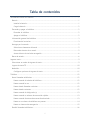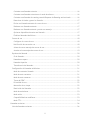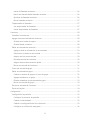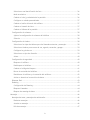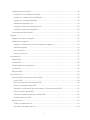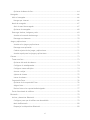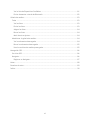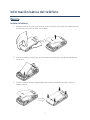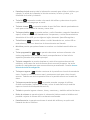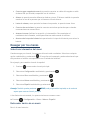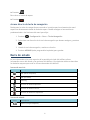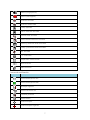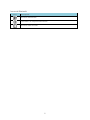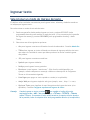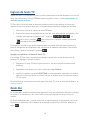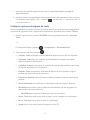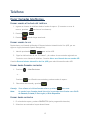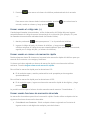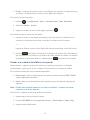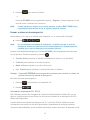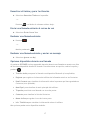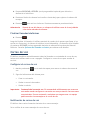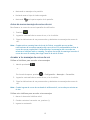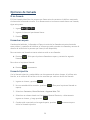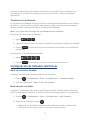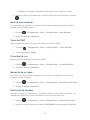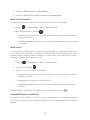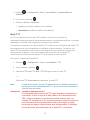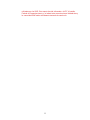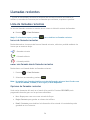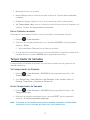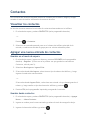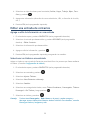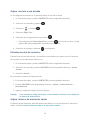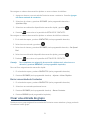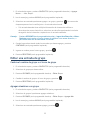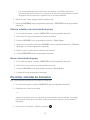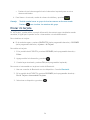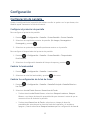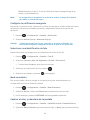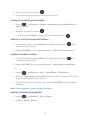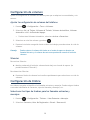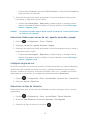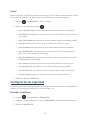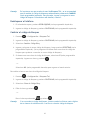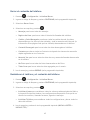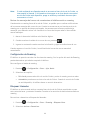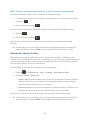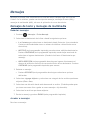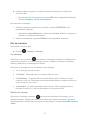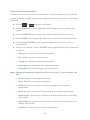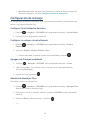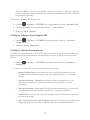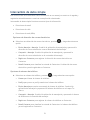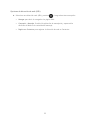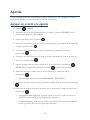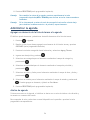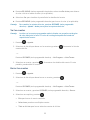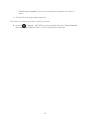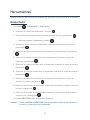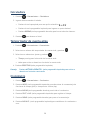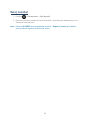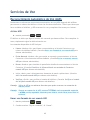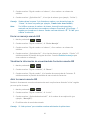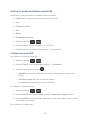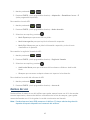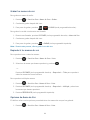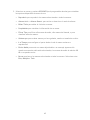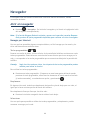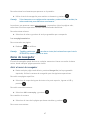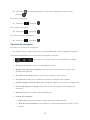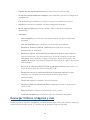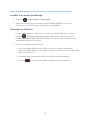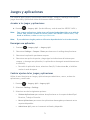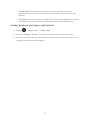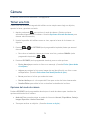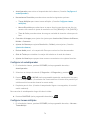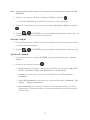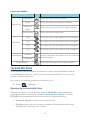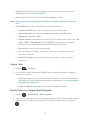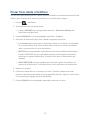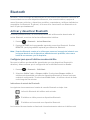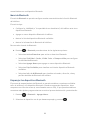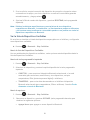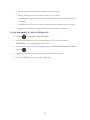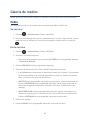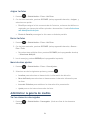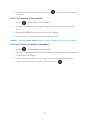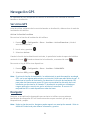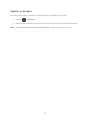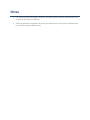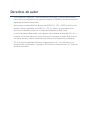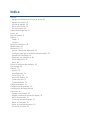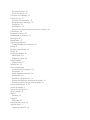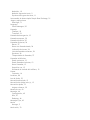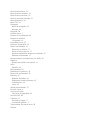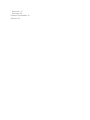KYOCERA Kona Cricket Wireless Guía del usuario
- Categoría
- Teléfonos IP
- Tipo
- Guía del usuario
Este manual también es adecuado para

KYOCERA Kona
Guía de usuario

i
Tabla de contenidos
Información básica del teléfono .......................................................................... 1
Batería .................................................................................................... 1
Instalar la batería ..................................................................................... 1
Carga la batería ....................................................................................... 2
Encender y apagar el teléfono ......................................................................... 2
Encender el teléfono ................................................................................. 2
Apagar el teléfono .................................................................................... 2
Información general del teléfono ..................................................................... 3
Funciones de las teclas ............................................................................... 3
Navegar por los menús .................................................................................. 5
Seleccionar elementos del menú ................................................................... 5
Retroceder dentro de un menú ..................................................................... 5
Acceso directo de tecla de navegación ............................................................ 6
Barra de estado .......................................................................................... 6
Ingresar texto ............................................................................................... 9
Seleccionar un modo de ingreso de texto ............................................................ 9
Ingreso de texto T9 ..................................................................................... 10
Modo Abc ................................................................................................. 10
Configurar opciones de ingreso de texto ......................................................... 11
Teléfono .................................................................................................... 12
Hacer llamadas telefónicas ........................................................................... 12
Llamar usando el teclado del teléfono............................................................ 12
Llamar usando la voz ................................................................................ 12
Llamar desde llamadas recientes .................................................................. 12
Llamar desde contactos ............................................................................. 12
Llamar usando el código más (+) .................................................................. 13
Llamar usando un número de marcación rápida ................................................. 13
Llamar usando funciones de marcación abreviada .............................................. 13
Llamar a un número de teléfono con pausas ..................................................... 14
Llamar a números de emergencia ................................................................. 15
Recibir llamadas telefónicas .......................................................................... 16

ii
Contestar una llamada entrante ................................................................... 16
Contestar una llamada entrante en el modo de altavoz ....................................... 16
Contestar una llamada de roaming cuando Bloqueos de Roaming está activada ........... 16
Desactivar el timbre y parar la vibración ......................................................... 17
Enviar una llamada entrante al correo de voz ................................................... 17
Rechazar una llamada entrante .................................................................... 17
Rechazar una llamada entrante y enviar un mensaje .......................................... 17
Opciones disponibles durante una llamada....................................................... 17
Finalizar llamadas telefónicas ..................................................................... 18
Correo de voz ........................................................................................... 18
Configurar el correo de voz......................................................................... 18
Notificación de correo de voz ...................................................................... 18
Avisos de nuevo mensaje de correo de voz ...................................................... 19
Acceder a los mensajes de correo de voz ........................................................ 19
Opciones de llamada ................................................................................... 20
ID de llamada ......................................................................................... 20
Llamada en espera ................................................................................... 20
Llamada tripartita ................................................................................... 20
Transferencia de llamadas .......................................................................... 21
Configuración de llamadas telefónicas .............................................................. 21
Modo de contestar llamada ......................................................................... 21
Modo de auto-contestar ............................................................................. 21
Modo de auto-remarcar ............................................................................. 22
Tonos de DTMF ....................................................................................... 22
Privacidad de voz .................................................................................... 22
Marcación de un toque .............................................................................. 22
Restricción de llamadas ............................................................................. 22
Modo de auriculares ................................................................................. 23
Modo avión ............................................................................................ 23
Compatibilidad con audífonos ...................................................................... 23
Modo TTY .............................................................................................. 24
Llamadas recientes ........................................................................................ 26
Lista de llamadas recientes ........................................................................... 26

iii
Iconos de llamadas recientes ....................................................................... 26
Hacer una llamada desde llamadas recientes .................................................... 26
Opciones de llamadas recientes ................................................................... 26
Borrar llamadas recientes .......................................................................... 27
Temporizador de llamadas ............................................................................ 27
Ver temporizador de llamadas ..................................................................... 27
Iniciar temporizador de llamadas .................................................................. 27
Contactos ................................................................................................... 28
Visualizar los contactos ................................................................................ 28
Agregar una nueva entrada de contactos ........................................................... 28
Guardar en el modo de espera ..................................................................... 28
Guardar desde contactos ........................................................................... 28
Editar una entrada de contactos ..................................................................... 29
Agrega o edita la información en una entrada ................................................... 29
Seleccionar un timbre a una entrada ............................................................. 29
Asignar una foto a una entrada .................................................................... 30
Entradas secretas de contactos .................................................................... 30
Asignar números de marcación rápida ............................................................ 30
Borrar una entrada de Contactos .................................................................. 31
Crear una entrada de grupo ........................................................................... 31
Editar una entrada de grupo .......................................................................... 32
Cambia el nombre de grupo o el icono de grupo ................................................ 32
Agregar miembros a un grupo ...................................................................... 32
Eliminar miembros de una entrada de grupo .................................................... 33
Borrar una entrada de grupo ....................................................................... 33
Encontrar entradas de Contactos ..................................................................... 33
Enviar mi tarjeta ........................................................................................ 34
Configuración .............................................................................................. 35
Configuración de pantalla ............................................................................. 35
Configurar el protector de pantalla ............................................................... 35
Cambiar la luminosidad ............................................................................. 35
Cambiar la configuración de la luz de fondo ..................................................... 35
Configurar la notificación emergente ............................................................. 36

iv
Seleccionar una identificación de foto ........................................................... 36
Modo económico ..................................................................................... 36
Cambiar el reloj y calendario de la pantalla ..................................................... 36
Configurar un saludo personalizado ............................................................... 37
Cambiar el estilo del menú del teléfono ......................................................... 37
Cambiar el tamaño de letra ........................................................................ 37
Cambiar el idioma de la pantalla .................................................................. 37
Configuración de volumen ............................................................................. 38
Ajustar la configuración de volumen del teléfono .............................................. 38
Silenciar ............................................................................................... 38
Configuración de timbre ............................................................................... 38
Seleccionar los tipos de timbres para las llamadas entrantes y mensajes ................... 38
Seleccionar timbres para correo de voz, agenda, encender y apagar ........................ 39
Configurar la guía de voz ........................................................................... 39
Seleccionar un tipo de vibración ................................................................... 39
Avisos .................................................................................................. 40
Configuración de seguridad ........................................................................... 40
Bloquear el teléfono ................................................................................. 40
Desbloquear el teléfono ............................................................................. 41
Cambiar el código de bloqueo...................................................................... 41
Borrar el contenido del teléfono................................................................... 42
Restablecer el teléfono y el contenido del teléfono ............................................ 42
Activar o desactivar los servicios de datos ....................................................... 43
Bloquear Red ............................................................................................ 43
Roaming .................................................................................................. 43
Configuración de Roaming .......................................................................... 44
Bloquear Llamadas ................................................................................... 44
Bloqueo de roaming de datos ...................................................................... 45
Mensajes .................................................................................................... 46
Mensajes de texto y mensajes de multimedia ...................................................... 46
Redactar mensajes ................................................................................... 46
Acceder a mensajes ................................................................................. 46
Hilo de mensajes ..................................................................................... 47

v
Configuración de mensaje ............................................................................. 49
Configurar la inicialización del sobre ............................................................. 49
Configurar un número de retrollamada ........................................................... 49
Agregar una firma personalizada .................................................................. 49
Administrar Mensajes Fijos ......................................................................... 49
Configurar informe de entrega de SMS ............................................................ 50
Configurar alertas de emergencia ................................................................. 50
Intercambio de datos simple .......................................................................... 51
Agenda ...................................................................................................... 53
Agregar un evento a la agenda ....................................................................... 53
Administrar la agenda .................................................................................. 54
Agregar un elemento de la lista de tareas a la agenda ......................................... 54
Alertas de agenda .................................................................................... 54
Ver los eventos ....................................................................................... 55
Borrar los eventos .................................................................................... 55
Herramientas ............................................................................................... 57
Despertador ............................................................................................. 57
Calculadora .............................................................................................. 58
Temporizador de cuenta atrás ........................................................................ 58
Cronómetro .............................................................................................. 58
Reloj mundial ........................................................................................... 59
Servicios de Voz ........................................................................................... 60
Reconocimiento Automático de Voz (ASR) .......................................................... 60
Activar ASR ............................................................................................ 60
Hacer una llamada de voz usando ASR ............................................................ 60
Enviar un mensaje usando ASR ..................................................................... 61
Visualizar la información de una entrada de Contactos usando ASR ......................... 61
Abrir los menús usando ASR ........................................................................ 61
Verificar el estado del teléfono usando ASR ..................................................... 62
Configuraciones de ASR ............................................................................. 62
Memos de voz ........................................................................................... 63
Grabar los memos de voz ........................................................................... 64
Reproducir los memos de voz ...................................................................... 64

vi
Opciones de Memo de Voz .......................................................................... 64
Navegador .................................................................................................. 66
Abrir el navegador ...................................................................................... 66
Navegar por Internet ................................................................................ 66
Menú de navegador ..................................................................................... 67
Abrir el menú de navegador ........................................................................ 67
Opciones de navegador .............................................................................. 68
Descargar timbres, imágenes y más .................................................................. 69
Acceder a los menús de descarga .................................................................. 70
Descargar un elemento .............................................................................. 70
Juegos y aplicaciones ..................................................................................... 71
Acceder a los juegos y aplicaciones ............................................................... 71
Descargar una aplicación ........................................................................... 71
Cambiar ajustes de los juegos y aplicaciones .................................................... 71
Acceder ayuda para los juegos y aplicaciones ................................................... 72
Cámara ...................................................................................................... 73
Tomar una foto ......................................................................................... 73
Opciones del modo de cámara ..................................................................... 73
Configurar el autodisparador ....................................................................... 74
Configurar tomas múltiples ......................................................................... 74
Acercar o alejar ...................................................................................... 75
Ajustes de cámara ................................................................................... 75
Iconos de cámara .................................................................................... 76
Carpeta Mis Fotos ....................................................................................... 76
Opciones de la carpeta Mis Fotos .................................................................. 76
Asignar fotos .......................................................................................... 77
Revisar fotos en la carpeta Media Asignada ...................................................... 77
Enviar fotos desde el teléfono ........................................................................ 78
Bluetooth ................................................................................................... 79
Activar y desactivar Bluetooth ........................................................................ 79
Configurar para que el teléfono sea descubrible ................................................ 79
Menú de Bluetooth ................................................................................... 80
Emparejar los dispositivos Bluetooth.............................................................. 80

vii
Ver la lista de Dispositivos Confiables ............................................................ 81
Enviar elementos a través de Bluetooth .......................................................... 82
Galería de medios ......................................................................................... 83
Fotos ..................................................................................................... 83
Ver las fotos .......................................................................................... 83
Enviar las fotos ....................................................................................... 83
Asignar las fotos ...................................................................................... 84
Borrar las fotos ....................................................................................... 84
Menú de otros ajustes ............................................................................... 84
Administrar la galería de medios ..................................................................... 84
Ver los elementos descargados .................................................................... 84
Borrar los elementos descargados ................................................................. 85
Usar los archivos de medios precargados ......................................................... 85
Navegación GPS ............................................................................................ 86
Servicios GPS ............................................................................................ 86
Navigator ................................................................................................. 86
Registrar en Navigator............................................................................... 87
Notas ........................................................................................................ 88
Derechos de autor ......................................................................................... 89
Índice ........................................................................................................ 90

1
Información básica del teléfono
Batería
Instalar la batería
1.
Encaja la una en la ranura que esta en la parte inferior de la tapa del compartimento
de la batería y levanta la tapa con cuidado.
2.
Inserta la batería, primero por el extremo de los contactos y presiónala suavemente
en su sitio.
3.
Vuelve a colocar la tapa, asegurándote que todas las pestañas encajen y que no
queden huecos.

2
Carga la batería
1. Enchufa el cargador del teléfono a un tomacorriente eléctrico.
2. Conecta el otro extremo del cargador del teléfono en el conector para
cargador/accesorio situado en el lateral izquierdo del teléfono.
Nota: La batería de tu teléfono debería tener la carga suficiente para que el equipo se
encienda y encuentre señal, para configurar el correo de voz y para realizar una
llamada. Debes cargar completamente la batería lo antes posible.
Encender y apagar el teléfono
Encender el teléfono
►
Presiona .
Apagar el teléfono
► Mantén presionada hasta que la pantalla se apague.

3
Información general del teléfono
Funciones de las teclas
¡Precaución! Si se inserta un accesorio en el conector incorrecto, se puede dañar el el
teléfono.
● Audífono te permite escuchar a la persona que llama y las instrucciones
automatizadas.

4
● Pantalla principal muestra toda la información necesaria para utilizar el teléfono, por
ejemplo, el estado de la llamada, la lista de contactos, la fecha y la hora, y la
intensidad de la señal y la batería.
● Tecla OK ( ) te permite acceder a los menús del teléfono y seleccionar la opción
resaltada mientras navegas por un menú.
● Tecla de cámara ( ) te permite acceder al menú de Fotos. Mantén presionada esta
tecla para activar el modo de cámara y tomar fotos.
● Tecla para hablar ( ) te permite realizar y recibir llamadas, responder llamadas en
espera, utilizar el servicio de llamadas entre tres personas, o activar Reconocimiento
Automático de Voz (ASR, por sus siglas en inglés; Automatic Speech Recognition).
● Tecla Altavoz ( ) te permite realizar o recibir llamadas de voz, activar ASR en
modo altavoz, y activar o desactivar el altavoz durante una llamada.
● Micrófono permite que quienes llaman te escuchen con claridad cuando hablas con
ellos.
● Teclas programables ( ) te permite seleccionar acciones referentes a las
teclas programables o elementos del menú correspondientes a la línea inferior
izquierda y derecha de la pantalla principal.
● Tecla de navegación te permite desplazar a través de las opciones de menú del
teléfono y actúa como una tecla de acceso directo en modo de espera. Las teclas
pueden ser reasignadas para crear accesos directos personalizados. Consulta Acceso
directo de tecla de navegación.
● Tecla para regresar ( ) elimina caracteres de la pantalla en el modo de entrada de
texto. Cuando te encuentres en un menú, presiona esta tecla para volver al menú
anterior. También esta tecla te permite volver a la pantalla anterior en la sesión de
datos.
● Tecla para encender/apagar ( ) te permite encender o apagar el teléfono,
finalizar una llamada o cancelar la entrada y volver al modo inactivo (el modo de
espera o el modo de la búsqueda de servicio).
● Teclado te permite ingresar números, letras y caracteres, y también realizar funciones.
● Botón de volumen te permite ajustar el volumen del timbre cuando el teléfono esté
prendido o ajustar el volumen de la voz durante una llamada.
● Pantalla exterior te permite monitorear el estado del teléfono y ver quién está
llamando sin abrir el teléfono.

5
● Conector para cargador/accesorio te permite conectar un cable del cargador o cable
de datos USB (no incluido) compatible con el teléfono.
● Altavoz te permite escuchar diferentes timbres y tonos. El altavoz también te permite
escuchar la voz de la persona que te llama en el modo altavoz.
● Lente de cámara, como parte de la cámara incorporada, te permite tomar fotos.
● Conector de auriculares te permite conectar auriculares opcionales para cómodas
conversaciones con manos libres.
● Antenas internas facilitan la recepción y la transmisión. Para maximizar el
rendimiento de la llamada, no bloquees mientras estás usando el teléfono.
● Abertura de la tapa de la batería te permite abrir la tapa de la batería para retirar la
batería.
Navegar por los menús
Seleccionar elementos del menú
Cuando navegas por el menú, las opciones del menú están resaltadas. Selecciona cualquier
opción resaltándola y presionando . Si la opción está numerada, puedes seleccionarla por
sólo presionar el número correspondiente en el teclado del teléfono.
Por ejemplo, para cambiar al menú de español:
1.
Presiona para acceder al menú principal.
2.
Selecciona Configuración resaltándola y presionando .
3.
Selecciona Otros resaltándola y presionando .
4.
Selecciona Idioma resaltándola y presionando .
5.
Selecciona Español resaltándola y presionando .
Consejo:
También puedes presionar MENÚ (tecla programable izquierda) en el modo de
espera para mostrar el menú principal.
A los efectos de este manual, los pasos anteriores se resumen como:
►
Presiona > Configuración > Otros > Idioma > Español.
Retroceder dentro de un menú
Para ir al menú anterior:

6
►
Presiona .
Para volver al modo de espera:
►
Presiona .
Acceso directo de tecla de navegación
Puedes usar la tecla de navegación para acceder a los atajos para los elementos de menú
específicos directamente desde el modo de espera. Puedes reasignar el acceso directo
predeterminado a las funciones del menú que elijas.
1. Presiona > Configuración > Otros > Teclas Navegación.
2. Selecciona una dirección de la tecla de navegación que deseas reasignar y presiona
.
3. Usando la tecla de navegación, resalta una función.
4. Presiona ASIGNAR (tecla programable izquierda) para guardar.
Barra de estado
La barra de estado en la parte superior de la pantalla principal del teléfono ofrece
información acerca del estado y las opciones del teléfono. Los siguientes tablas se describen
los símbolos mayores que verás en la barra de estado del teléfono.
Iconos de servicio
Icono
Descripción
Red (señal completa)
Red (sin señal)
Roaming
Servicio de datos disponible
Servicio de datos inactivo
Servicio de datos no disponible
Iconos de estado
Icono
Descripción
Batería (carga completa)

7
Batería (carga parcial)
Batería (descargada)
Localizar activada
Localizar desactivada
1 Beep ajustado
Vibrar Todo está activada
Silenciar está activada
Timbre Desactivado está activada
Timbre y Vibración están activadas
1 Beep y Vibración están activadas
HAC activada
TTY conectado
Despertador está activada
Modo de avión
BREW activado
Iconos de notificación
Icono
Descripción
Nuevos mensajes de SMS
Nuevos mensajes de MMS
Mensajes urgentes
Nuevos correo de voz
Llamadas perdidas
Nuevo evento
Avisos múltiples
Avisos múltiples urgentes

8
Iconos de Bluetooth
Icono
Descripción
Bluetooth descubrible
Conectado a un dispositivo Bluetooth
Bluetooth está activado

9
Ingresar texto
Seleccionar un modo de ingreso de texto
El teléfono ofrece métodos convenientes para ingresar letras, números y símbolos cuando se
te indique que ingreses texto.
Para seleccionar un modo de entrada de texto:
1.
Desde una pantalla donde puedes ingresar un texto, presiona OPCIONES (tecla
programable derecha) para cambiar el modo de texto. (Si te encuentras en la pantalla
de ingreso de mensaje, presiona OPCIONES [tecla programable derecha] > Modo
Texto).
2.
Selecciona una de las siguientes opciones:
Abc para ingresar caracteres utilizando el modo de abecedario. Consulta Modo Abc.
T9Word ara ingresar un texto utilizando un sistema de ingreso predictivo de texto
que reduce la cantidad de veces que debes presionar las teclas cuando ingresas
una palabra.
123 para ingresar caracteres numéricos.
Symbols para ingresar símbolos.
Smileys para ingresar iconos gestuales.
Emoticons t para ingresar “emoticonos”. (Esta función está disponible, por
ejemplo, cuando compones un mensaje o editas una descripción de Programa o
Tareas en la herramienta Agenda).
Lista Pegar para pegar un texto copiado o cortado (si es aplicable).
Atajos Web para ingresar atajos de web (por ejemplo, www., http:// o .com).
Opciones Texto para visualizar el menú de opciones de ingreso de texto (si es
aplicable). Consulta Configurar opciones de ingreso de texto.
Consejo: Cuando ingreses un texto, presiona ara cambiar el estilo del uso de
mayúsculas a Abc > ABC > abc (modo Abc), o a T9Texto > T9TEXTO > T9texto
(modo T9Texto). Se muestra el estilo seleccionado en la esquina inferior derecha
de la pantalla, sobre la etiqueta de la tecla programable derecha (si es aplicable).

10
Ingreso de texto T9
Ingreso de texto T9 te permite ingresar un texto presionando las teclas solamente una vez por
letra. Para seleccionar el modo T9Texto cuando ingresas un texto, consulta Seleccionar un
modo de ingreso de texto.
T9 Text Input utiliza una base de datos de palabras intuitiva para analizar las letras que
ingresas y crear una palabra adecuada. (La palabra puede cambiar a medida que escribes).
1.
Selecciona el modo de ingreso de texto T9Texto.
2.
Presiona las teclas correspondientes una vez por letra para ingresar una palabra. (Por
ejemplo, para ingresar la palabra “Bill”, presiona ). (Si
cometes un error, presiona para borrar sólo un carácter. Mantén presionada
para borrar una palabra completa).
Si no aparece la palabra que deseas luego de haber ingresado todas las letras, presiona la
tecla de navegación para desplazarte por selecciones de palabras adicionales. Para aceptar
una palabra e insertar un espacio, presiona .
Agregar una palabra a la base de datos T9
Si al utilizar T9 Text Input, la palabra que deseas no aparece en la lista de selección de
palabras T9, agrégala a la base de datos.
1. Estando en el modo T9Texto ingresa una letra. (Se abre una lista de selección de
palabras).
2. Desplázate hacia abajo por la lista y selecciona <Agr.Palabra>.
3. Ingresa una palabra y presiona REGISTRAR (tecla programable izquierda). La palabra
aparecerá como una opción la próxima vez que te desplaces por las opciones durante
T9 Text Input.
Para obtener más información acerca de ingreso de texto T9, visita el sitio web de Nuance en
nuance.com/t9/.
Modo Abc
En el modo Abc, también conocido como ingreso de texto por pulsaciones múltiples, presiona
las teclas en el teclado una, dos, tres o cuatro veces para ingresar letras que ves en el
teclado.
En forma predeterminada, la primera letra de un ingreso aparece en mayúsculas y las letras
siguientes en minúsculas. Para cambiar de minúscula a mayúscula y viceversa, presiona la
tecla .

11
1. Selecciona el modo de ingreso de texto Abc. Consulta Seleccionar un modo de
ingreso de texto.
2. Presiona la tecla correspondiente reiteradamente hasta que aparezca la letra correcta.
Por ejemplo, para ingresar “Abc”, presiona una vez para “a”, dos veces para “b”
y tres veces para “c”.
Configurar opciones de ingreso de texto
El menú de opciones de ingreso de texto te permite especificar una función adecuada durante
el proceso de ingreso de texto. Algunas de las opciones son aplicables sólo al modo T9Texto.
1. Cuando ingresas texto, presiona OPCIONES (tecla programable derecha) > Opciones
Texto.
- o -
En el modo de espera, presiona > Configuración > Entrada de Texto.
2. Selecciona una opción y presiona .
Complet. Texto para sugerir posibles palabras según las letras que has ingresado.
Completar Texto Sig. para visualizar automáticamente la palabra que puede
seguir al ingreso de texto actual.
Completar Frase para configurar el teléfono para que prediga posibles frases luego
de ingresar una palabra con un espacio.
Escanear Texto para permitir al sistema de ingreso de texto predictivo sugerir
palabras que se encuentran en Contactos.
Lista Selecc.Palabras para seleccionar si deseas visualizar la lista de selección de
palabras.
Idioma de Entrada para seleccionar el idioma para ingresar (Inglés o Español).
Mis Palabras para editar o borrar palabras personalizadas que has agregado a la
base de datos de texto predictivo.
• Agr.Palabra para registrar palabras que usas con frecuencia.
Selecc. Texto para seleccionar texto a copiar, cortar o agregar (si es aplicable).
Borrar Todo para borrar todo el texto (si es aplicable).
Ayuda para ver las instrucciones de ingreso de texto T9.

12
Teléfono
Hacer llamadas telefónicas
Llamar usando el teclado del teléfono
1. Ingresa un número de teléfono desde el modo de espera. (Si cometes un error al
marcar, presiona para borrar los números).
2. Presiona o .
3. Presiona cuando hayas terminado.
Llamar usando la voz
Puedes hacer una llamada utilizando el Reconocimiento Automático de Voz (ASR, por sus
siglas en inglés; Automatic Speech Recognition).
1.
Mantén presionada o para activar ASR.
2.
Sigue las indicaciones de voz. Di
“
Llamar
”
y el nombre de una entrada registrado en
Contactos o un número de teléfono. Consulta Hacer una llamada de voz usando ASR.
Consulta Reconocimiento Automático de Voz (ASR) para más información sobre ASR.
Llamar desde llamadas recientes
1.
Presiona > Llam.Recientes.
- o -
Presiona en el Resalta una entrada y presiona modo de espera.
2.
Selecciona una entrada y presiona .
Consejo: Para rellamar a la última llamada saliente, presiona dos veces.
Nota: No puedes hacer llamadas desde Historial a las entradas identificadas como Sin ID
de Llamada, Privada (ID Restringido) o ID No Disponible.
Llamar desde contactos
1. En el modo de espera, presiona CONTACTOS (tecla programable derecha).
2. Selecciona una entrada a la que deseas llamar.

13
3. Presiona para marcar el número de teléfono predeterminado de la entrada.
- o -
Para marcar otro número desde la misma entrada, presiona para seleccionar la
entrada, resalta un número y luego presiona .
Llamar usando el código más (+)
Cuando hagas llamadas internacionales, utiliza la Marcación del Código Más para ingresar
automáticamente el código de acceso internacional de tu ubicación (por ejemplo, 011 para
las llamadas internacionales realizadas desde los Estados Unidos).
1. Mantén presionada hasta que aparezca “+” en la pantalla del teléfono.
2. Ingresa el código del país y el número de teléfono, y luego presiona . (El
teléfono antepone el código de acceso automáticamente para marcación internacional,
seguido por el código del país y el número de teléfono).
Llamar usando un número de marcación rápida
Puedes almacenar hasta 98 números en la memoria de marcación rápida del teléfono para que
sea más fácil contactar a tus amigos y familiares.
Ya tienes que haber asignado un número de marcación rápida a un número de teléfono
existente. Consulta Asignar números de marcación rápida.
Para utilizar la marcación rápida para las ubicaciones 2-9:
► En el modo de espera, mantén presionada la tecla apropiada por dos segundos
aproximadamente.
Para utilizar la marcación rápida para las ubicaciones 10-99:
► En el modo de espera, ingresa un número de marcación rápida de dos dígitos, y luego
presiona .
La pantalla confirma que el número ha sido marcado cuando muestra “Conectándose...”.
Llamar usando funciones de marcación abreviada
La marcación abreviada es parecida a la marcación rápida. Puedes utilizar cualquiera de las
siguientes funciones de marcación abreviada.
● Coincidencia con Contactos – Obtén cualquier número registrado en Contactos al
ingresar cuatro o más dígitos de cualquier parte del número.

14
● Prefijo – Antepone los primeros cinco o seis dígitos (por ejemplo, el código de área y
el prefijo) a cualquiera de los cuatro o cinco dígitos que ingresas.
Para activar la función prefijo:
1. Presiona > Configuración > Otros > Config.de Llam. > Marc.Abreviada
2. Selecciona Prefijo > Activar.
3. Ingresa un número de cinco o seis dígitos y presiona .
Para llamar usando la marcación abreviada:
1. Ingresa los cuatro o más dígitos de cualquier parte del número de teléfono de un
contacto en Contactos para utilizar la función Coincidencia con Contactos.
- o -
Ingresa los últimos cuatro o cinco dígitos del número para utilizar la función Prefijo.
2. Presiona para llamar al número en la pantalla. (Si existen dos o más números
que coincidan en tus Contactos, se muestra una lista. Resalta el nombre o el número
de teléfono al que deseas llamar, y luego presiona para hacer una llamada).
Llamar a un número de teléfono con pausas
Puedes marcar o registrar números de teléfono con pausas para utilizar con sistemas
automatizados, como correo de voz o números de facturación con tarjeta de crédito.
En el teléfono existen dos tipos de pausas disponibles:
● Pausa Cmplt. envía el siguiente grupo de números cuando presionas ENVI. TONOS
(tecla programable izquierda).
● Pausa 2 Seg. envía automáticamente el siguiente grupo de números luego de dos
segundos.
Nota: Puedes tener múltiples pausas en un número de teléfono y combinar las pausas
completas y las de dos segundos.
Para marcar o registrar números de teléfono con pausas:
1. Ingresa todo o una parte de un número.
2. Presiona OPCIONES (tecla programable derecha) > Pausa Cmplt. o Pausa 2 Seg.
3. Ingresa números adicionales.

15
4. Presiona para marcar el número
- o -
Presiona OPCIONES (tecla programable derecha) > Registrar. (Puedes registrarlo a una
entrada nueva o existente de Contactos).
Nota: Cuando marques un número con un pausa completa, presiona ENVI. TONOS (tecla
programable izquierda) para enviar el siguiente grupo de números.
Llamar a números de emergencia
Puedes llamar al 911 aún si el teléfono está bloqueado o si tu cuenta está restringida.
► Presiona .
Nota: Una vez realizada una llamada de emergencia, tu teléfono entrará al modo de
emergencia durante los siguientes cinco minutos después de la llamada donde las
llamadas que no sean de emergencia no se podrán efectuar.
Durante una llamada de emergencia, presiona OPCIONES (tecla programable derecha) para
ver tus opciones. Resalta una opción y presiona .
● Transfer.Audio para pasar la llamada a un dispositivo externo (si es aplicable).
● Contactos para visualizar la lista de Contactos.
● Memo de Voz para grabar la voz de la otra parte.
● Info. Telefónica para visualizar la información sobre el teléfono.
Consejo: Presiona MI TELÉFONO (tecla programable izquierda) para visualizar tu número de
teléfono durante una llamada de emergencia.
Para salir del modo de emergencia:
1. Presiona para finalizar una llamada al 911.
2. Presiona .
Información mejorada al 911 (E911)
Este teléfono posee un chip integrado de Sistema de Posicionamiento Global (GPS, por sus
siglas en inglés) necesario para utilizar los servicios de localización de emergencia de E911
donde estén disponibles.
Cuando realices una llamada de emergencia al 911, la función GPS del teléfono buscará
información para calcular tu ubicación aproximada. Dependiendo de múltiples variables,
incluyendo disponibilidad y acceso a señales satelitales, puede tomar hasta 30 segundos o más

16
para determinar e informar tu ubicación aproximada.
Importante: Cuando realices una llamada de emergencia, siempre informa tu ubicación a la
operadora del 911. Puede que algunos receptores de llamadas de emergencia
designados, conocidos como Puntos de Contestador de Seguridad Pública (PSAP,
por sus siglas en inglés) no estén equipados para recibir información de
localización GPS desde el teléfono.
Recibir llamadas telefónicas
Puedes seleccionar la manera más conveniente de responder a una llamada.
El teléfono te notifica las llamadas entrantes de las siguientes maneras:
● El teléfono suena o vibra.
● La luz de fondo se ilumina.
● La pantalla muestra un mensaje de llamada entrante.
Si la llamada entrante es de un número registrado en tus Contactos, se muestra el nombre de
la entrada. También se puede mostrar el número de teléfono de la persona que llama, si está
disponible.
Nota: Si el teléfono está apagado, todas las llamadas se dirigen automáticamente al correo
de voz.
Contestar una llamada entrante
► Presiona t para contestar una llamada entrante. (Dependiendo de tu
configuración, también puedes contestar las llamadas entrantes presionando otras
teclas. Consulta Modo de contestar llamada).
Contestar una llamada entrante en el modo de altavoz
► Presiona .
Contestar una llamada de roaming cuando Bloqueos de Roaming está
activada
1. Presiona .
2. Lee el mensaje y presiona .
Consulta Bloqueo de roaming de datos para obtener más información sobre bloqueos de
roaming.

17
Desactivar el timbre y parar la vibración
► Selecciona Desactivar Timbre en la pantalla.
- o -
Presiona o el botón de volumen arriba o abajo.
Enviar una llamada entrante al correo de voz
► Selecciona Enviar Correo Voz.
Rechazar una llamada entrante
► Presiona .
- o -
Mantén presionada .
Rechazar una llamada entrante y enviar un mensaje
► Selecciona Ignorar con Msj.
Opciones disponibles durante una llamada
Al presionar OPCIONES (tecla programable derecha) durante una llamada se muestra una lista
de funciones disponibles durante la llamada. Para seleccionar una opción, resalta la opción y
presiona .
● Transfer.Audio para pasar la llamada a un dispositivo Bluetooth (si es aplicable).
● Registrar para registrar el número de teléfono de la llamada actual en tus Contactos.
● Detall.Contacto para visualizar la información sobre la persona que llama guardada en
Contactos (si es aplicable).
● Menú Ppal. para visualizar el menú principal del teléfono.
● Tripartita para iniciar una llamada con otras dos partes.
● Contactos para visualizar la lista de Contactos.
● Memo de Voz para grabar la voz de la otra parte.
● Info. Telefónica para visualizar la información sobre el teléfono.
Más opciones pueden estar disponibles también.

18
► Presiona SILENCIAR o DESILEN. (tecla programable izquierda) para silenciar o
desilenciar el micrófono.
► Presiona el botón de volumen hacia arriba o hacia abajo para ajustar el volumen del
receptor.
► Presiona para activar el altavoz. Presiona nuevamente para desactivarlo.
Advertencia: Durante el uso del altavoz, no coloques el teléfono cerca de la oreja debido
a los niveles elevados de volumen.
Finalizar llamadas telefónicas
► Presiona .
Luego de finalizar la llamada, el teléfono mostrará el nombre de la persona que llama (si ya
está en tus Contactos), el número de teléfono (si está disponible) y la duración de la llamada.
Al presionar OPCIONES (tecla programable derecha) te mostrará las opciones de Historial
Reciente. Consulta Opciones de llamadas recientes para obtener más detalles.
Correo de voz
El teléfono transfiere automáticamente todas las llamadas no contestadas al correo de voz,
incluso si el teléfono está en uso o apagado. Configura tu correo de voz para acceder al
servicio.
Configurar el correo de voz
1. Mantén presionada en el modo de espera para marcar tu número de correo de
voz.
2. Sigue las indicaciones del sistema para:
Crear tu contraseña.
Grabar tu anuncio de nombre.
Grabar tu saludo.
Importante: Contraseña del correo de voz– Es recomendado enfáticamente que crees una
contraseña cuando configures tu correo de voz como protección contra accesos
no autorizados. Sin una contraseña, cualquiera que tenga acceso a tu equipo
podría acceder a los mensajes en tu correo de voz.
Notificación de correo de voz
El teléfono tiene varias formas de alertarte de un nuevo mensaje.
Se te notifica de un nuevo mensaje de correo de voz:

19
● Mostrando un mensaje en la pantalla.
● Haciendo sonar el tipo de timbre asignado.
● Mostrando en la parte superior de la pantalla.
Avisos de nuevo mensaje de correo de voz
Para llamar a tu correo de voz en la pantalla de notificación:
1. Presiona .
2. Ingresa la contraseña de tu correo de voz, si te lo solicita.
3. Sigue las indicaciones de voz para escuchar y administrar tus mensajes de correo de
voz.
Nota: Cuando estés en roaming fuera de la red de Cricket, es posible que no recibas
notificaciones de los nuevos mensajes del correo de voz. Es recomendable verificar el
correo de voz con regularidad. Consulta Revisar los mensajes del correo de voz
mientras el teléfono esté en roaming. Se aplican las tarifas de roaming al acceder al
correo de voz si el roaming tiene lugar fuera de la red de Cricket.
Acceder a los mensajes de correo de voz
Utilizar el teléfono para acceder a tus mensajes
1. Mantén presionada .
- o -
En el modo de espera, presiona > Configuración > Mensajes > Correo Voz.
2. Ingresa la contraseña de tu correo de voz, si te lo solicita.
3. Sigue las indicaciones de voz para escuchar y administrar tus mensajes de correo de
voz.
Nota: Cuando ingresas al correo de voz desde el teléfono móvil, se te cobra por minutos en
el aire.
Utilizar otro teléfono para acceder a tus mensajes
1. Marca el número del teléfono móvil.
2. Cuando conteste el correo de voz, presiona (*).
3. Ingresa tu contraseña.

20
Opciones de llamada
ID de llamada
El ID de Llamada identifica a la persona que llama antes de contestar el teléfono mostrando
el número de la llamada entrante. Si no deseas mostrar tu número cuando haces una llamada,
sigue estos pasos.
1. Ingresa .
2. Ingresa el número al que deseas llamar.
3. Presiona .
Llamada en espera
Cuando estás hablando, la Llamada en Espera te avisa de las llamadas entrantes haciendo
sonar pitidos. La pantalla del teléfono te informa que está entrando otra llamada y muestra el
número de teléfono de la persona que llama (si está disponible).
Para contestar una llamada entrante mientras estás en una llamada:
► Presiona . (Esto pone la primera llamada en espera y contesta la segunda
llamada).
Para volver a la primera llamada:
► Presiona nuevamente.
Llamada tripartita
Con la llamada tripartita, puedes hablar con dos personas al mismo tiempo. Al utilizar esta
función, se te cobrarán las tarifas en el aire normales por cada una de las dos llamada
1. Ingresa un número y presiona .
2. Una vez establecida la conexión, presiona . (Esto pone la primera llamada en
espera).
3. Selecciona Contactos, Histor.Reciente o Ingresar Núm. Tel.
4. Selecciona un número desde tus Contactos o Historial Reciente, o directamente
ingresa un número, y luego presiona .
5. Cuando estás conectado con la segunda parte, presiona nuevamente para
iniciar la llamada tripartita.

21
Si una de las personas que has llamado corta durante una llamada, sigues conectado con la
otra llamada. Si tú iniciaste la llamada y eres el primero en cortar, todas las llamadas se
desconectan.
Transferencia de llamadas
La transferencia de llamadas te permite transferir todas las llamadas entrantes a otro número
de teléfono - incluso cuando el teléfono está apagado. Puedes continuar haciendo llamadas
desde el teléfono cuando has activado la transferencia de llamadas.
Nota: Se te cobra una tarifa mayor por las llamadas que has transferido.
Para activar la transferencia de llamadas:
1. Ingresa .
2. Ingresa el código de área y el número de teléfono al que deseas transferir las llamadas.
3. Presiona . (Escucharás un tono que te confirma la activación de la transferencia
de llamadas).
Para desactivar la transferencia de llamadas:
1. Ingresa
.
2. Presiona . (Escucharás un tono que te confirma la desactivación).
Configuración de llamadas telefónicas
Modo de contestar llamada
Selecciona cómo contestar llamadas entrantes con el teléfono.
1. Presiona > Configuración > Otros > Config.de Llam. > Contestar Llamada.
2. Selecciona Tecla Talk , Cualq. Tecla o Abr.Cubierta.
Modo de auto-contestar
Configura el teléfono para que conteste las llamadas entrantes automáticamente. Recuerda
que en el modo de auto-contestar, el teléfono contestará llamadas aunque no estés presente.
1. Presiona > Configuración > Otros > Config.de Llam. > Auto-Contestar.
2. Selecciona una opción y presiona .
Manos Libr. para contestar llamadas automáticamente cuando el teléfono está
conectado a un auricular opcional o a un equipo de manos libres.

22
Altavoz para contestar llamadas automáticamente en el modo de altavoz.
3. Resalta el tiempo que deseas que el teléfono espere antes de contestar y presiona
.
Modo de auto-remarcar
Con auto-remarcar activada, el teléfono volverá a marcar automáticamente el número
después de una llamada fallada.
1. Presiona > Configuración > Otros > Config.de Llam. > Auto-Remarcar.
2. Selecciona Activar o Desactivar.
Tonos de DTMF
Sigue los siguientes pasos si es necesario cambiar los tonos de DTMF.
1.
Presiona > Configuración > Otros > Config.de Llam. > Tonos de DTMF.
2.
Selecciona Cortos o Largos.
Privacidad de voz
Puedes activar el modo de privacidad mejorada.
1. Presiona > Configuración > Otros > Config.de Llam. > Privacidad de Voz.
2. Selecciona Activar o Desactivar.
Marcación de un toque
Esta función te permite llamar rápidamente a un número de teléfono de contactos sin
presionar la tecla de hablar.
1. Presiona > Configuración > Otros > Config.de Llam. > Marcación de Un Toque.
2. Selecciona Activar o Desactivar.
Restricción de llamadas
Es posible restringir las llamadas que se pueden realizar o recibir desde tu teléfono. Las
llamadas de emergencia no serán afectadas por este ajuste de restricción.
1. Presiona > Configuración > Otros > Config.de Llam. > Restricción de Llam.
2. Ingresa tu código de bloqueo y presiona CONTINUAR (tecla programable izquierda).

23
3.
Selecciona Llam.Salientes o Llam.Entrantes.
4.
Selecciona Permit.Todo, Permit.Contactos o Permit.Ninguna.
Modo de auriculares
Configura el destino dela salida de sonido de timbres entrantes en el teléfono.
1. Presiona > Configuración > Otros > Modo Auricular.
2. Selecciona una opción y presiona .
Normal para reproducir el tono de timbre para llamadas entrantes por ambos de
auriculares y altavoz.
Sólo Auricular para reproducir el tono de timbre para llamadas entrantes sólo por
auriculares.
Modo avión
El modo avión te permite utilizar muchas funciones del teléfono, como juegos y memos de
voz, cuando estás en un avión o en cualquier otra área donde está prohibido hacer o recibir
llamadas o datos. Cuando ajustas el teléfono en el modo avión, no puedes enviar ni recibir
llamadas, ni acceder a información en línea.
1. Presiona > Configuración > Otros > Modo de Avión.
2. Lee el aviso y presiona .
3. Selecciona una opción desde lo siguiente:
Activar para activar el modo de avión. El modo de avión se desactivará cuando
apagues el teléfono.
Desactivar para desactivar el modo de avión.
Activar al Encender para activar el modo de avión cada vez que enciendes el
teléfono.
Mientras estás en modo avión, la pantalla del teléfono mostrará el icono .
Compatibilidad con audífonos
Tu teléfono ha sido probado y clasificado para la compatibilidad con los dispositivos auditivos.
Para utilizar esta función efectivamente, ajusta la opción de compatibilidad con audífonos a
Activar.

24
1. Presiona > Configuración > Otros > Accesibilidad > Compatibilidad con
Audífonos.
2. Lee el aviso y presiona .
3. Selecciona Activar o Desactivar.
Activar para utilizar audífonos con el teléfono.
Desactivar para utilizar el teléfono sin audífonos.
Modo TTY
Un TTY (es también conocido como TDD o teléfono de texto) es un equipo de
telecomunicaciones que permite que las personas sordas, con problemas auditivos o con algún
impedimento del habla o del lenguaje se comuniquen por teléfono.
Tu teléfono es compatible con ciertos equipos TTY. Consulta con el fabricante del equipo TTY
para asegurarte de que es compatible con teléfonos celulares digitales. Tu teléfono y el
equipo TTY se conectarán a través de un cable especial que se enchufa al conector para
auriculares de tu teléfono. Si no te han suministrado este cable con el equipo TTY,
comunícate con el fabricante del equipo TTY para comprar el cable conector.
Para activar o desactivar el modo TTY:
1.
Presiona > Configuración > Otros > Accesibilidad > TTY.
2.
Lee el mensaje y presiona .
3.
Selecciona TTY total, TTY HCO o TTY VCO para activar el modo TTY
- o -
Selecciona TTY desactivado para desactivar el modo TTY.
Nota: Cuando esté activado, el modo TTY puede afectar la calidad de audio de los
equipos que no sean compatibles con TTY y que se encuentren conectados al
conector para auriculares.
Advertencia: Llamada de Emergencia al 911
Es recomendado que los usuarios de TTY hagan llamadas de emergencia por
otros medios, incluso el Servicio de Relay (Relevo) de Telecomunicaciones
(TRS), celulares analógicos y comunicaciones desde teléfonos fijos. Las
llamadas TTY inalámbricas al 911 se pueden corromper cuando las reciben los
puntos de respuesta de seguridad pública (PSAP, por sus siglas en inglés),
provocando que algunas comunicaciones sean incomprensibles. El problema
encontrado parece estar relacionado con el equipo TTY o el software

25
utilizados por los PASP. Este asunto ha sido informado a la FCC (Comisión
Federal de Comunicaciones), y la industria de comunicaciones inalámbricas y
la comunidad PSAP están actualmente tratando de resolverlo.

26
Llamadas recientes
T La lista de las llamadas recientes se mostrará una lista de los últimos 60 números de
teléfono (o entradas de Contactos) de las llamadas que realizaste, aceptaste o perdiste.
Lista de llamadas recientes
La lista de llamadas recientes te muestra de un vistazo tu historial reciente de llamadas.
► Presiona > Llam.Recientes.
Atajo: En el modo de espera, presiona para visualizar tus llamadas recientes.
Iconos de llamadas recientes
Puedes determinar si una entrada fue una llamada entrante, saliente o perdida mediante los
iconos que se muestran abajo.
= Llamada entrante
= Llamada saliente
= Llamada perdida
Hacer una llamada desde llamadas recientes
Puedes hacer una llamada desde tus llamadas recientes.
1. Presiona > Llam.Recientes.
2. Selecciona una entrada y presiona .
Nota: No puedes hacer llamadas desde las entradas de llamadas recientes identificadas como
Sin ID de Llamada, Privada (ID Restringido) o ID No Disponible.
Opciones de llamadas recientes
Verás varios elementos del menú en el menú de la pantalla. Presiona OPCIONES (tecla
programable derecha) para ver las opciones adicionales.
● Nvo. Grupo para crear una nueva entrada de Grupo.
● Regist.Contacto para guardar un número de teléfono.
● Detall. Contacto para visualizar la información de la entrada si la entrada haya sido
guardado en tus Contactos.

27
● Borrar para borrar una entrada.
● Borrar Todo para borrar todas las entradas en Historial. Consulta Borrar llamadas
recientes.
● Prefijo para agregar números al inicio de un número de teléfono seleccionado.
● Ver Temporizador Llam. para ver la duración de los diferentes tipos de llamadas en el
teléfono. Consulta Ver temporizador de llamadas.
Borrar llamadas recientes
Puedes borrar una entrada individual o todas las entradas en las llamadas recientes.
1. Presiona > Llam.Recientes.
2. Selecciona una entrada que deseas borrar y presiona OPCIONES (tecla programable
derecha) > Borrar.
Selecciona Borrar Todo para borrar todas las entradas.
3. Si estás seguro de que deseas borrar una entrada individual o todas las entradas de las
llamadas recientes, presiona BORRAR (tecla programable izquierda).
Temporizador de llamadas
El temporizador de llamadas se aproxima a la cantidad de tiempo que has gastado en las
llamadas telefónicas.
Ver temporizador de llamadas
1. Presiona > Llam.Recientes > OPCIONES (tecla programable derecha) > Ver
Temporizador Llam.
2. Ve la Última Llam., Llam.Salientes, Llam.Entrantes, Llam. Locales, Llam. en
Roaming, Todas Llam. y Contador de Tiempo Lla.
Iniciar temporizador de llamadas
1. Presiona > Llam.Recientes > OPCIONES (tecla programable derecha) > Ver
Temporizador Llam.
2. Selecciona el elemento que deseas iniciar y presiona RESET (tecla programable
derecha) > SÍ (tecla programable izquierda).
Nota: El contador de las llamadas rastrea todas las llamadas realizadas o recibidas desde
que se puso a cero el contador por última vez y no se puede iniciar.

28
Contactos
Los Contactos del teléfono te ayudan a estar en contacto con tu familia, amigos y colegas
estando al tanto de toda la información de contacto de ellos.
Visualizar los contactos
La lista de contactos muestra las entradas de contactos almacenadas en tu teléfono.
1. En el modo de espera, presiona CONTACTOS (tecla programable derecha).
- o -
Presiona > Contactos.
2. Selecciona una entrada personal para ver el número de teléfono principal de la
entrada, o resalta una entrada de grupo para ver cuántos miembros posee.
Agregar una nueva entrada de contactos
Guardar en el modo de espera
1. En el modo de espera, ingresa un número y presiona OPCIONES (tecla programable
derecha) > Registrar. (Si esta vez es la primera vez que guardas una entrada en
Contactos, salta al paso 3).
2. Selecciona Nvo.Ingreso o Ingreso Exist.
3. Si has seleccionado Nvo.Ingreso, selecciona un tipo de número de teléfono, y luego
ingresa el nombre de nueva entrada..
- o -
Si has seleccionado Ingreso Exist., selecciona una entrada a la que deseas guardar el
número, y luego resalta un tipo de número de teléfono y presiona .
4. Presiona FIN (tecla programable izquierda) para guardar la entrada.
Guardar desde contactos
1. En el modo de espera, presiona CONTACTOS (tecla programable derecha) > Agregar
Nuevo... > Nuevo Contacto.
2. Ingresa un nombre para la nueva entrada y presiona la tecla de navegación abajo.
3. Ingresa el número de teléfono y presiona .

29
4. Selecciona un tipo de número para la entrada (Celular, Hogar, Trabajo, Bíper, Fax u
Otro) y presiona .
5. Agrega otra información (dirección de correo electrónico, URL, o dirección de la calle,
etc.).
6. Presiona FIN (tecla programable izquierda).
Editar una entrada de contactos
Agrega o edita la información en una entrada
1. En el modo de espera, presiona CONTACTOS (tecla programable derecha).
2. Selecciona la entrada que deseas editar y presiona OPCIONES (tecla programable
derecha) > Editar Contacto.
3. Selecciona la información que deseas editar.
4. Agrega o edita la información y presiona .
5. Presiona FIN (tecla programable izquierda) para guardar tus cambios.
Seleccionar un timbre a una entrada
Asigna un timbre a una entrada de Contactos para identificar a la persona que llama mediante
el timbre. (Consulta Configuración de timbre).
1. En el modo de espera, presiona CONTACTOS (tecla programable derecha).
2. Selecciona una entrada y presiona .
3. Selecciona Ajustar Timbres.
4. Selecciona Llam.Entrantes o Mensaje.
5. Selecciona Cambiar.
6. Selecciona una categoría de timbre, como Timbre Predeterm., Descargados, Timbres
Precargad. o Sin Timbre y luego presiona .
7. Selecciona un timbre y presiona .
Consejo: Si seleccionas Descargados > Bajar Nuevo en el paso 6, puedes comprar y
descargar nuevos timbres directamente desde el teléfono. Para detalles, consulta
Descargar timbres, imágenes y más.

30
Asignar una foto a una entrada
La foto asignada se mostrará en la pantalla cuando la entrada te llama.
1. En el modo de espera, presiona CONTACTOS (tecla programable derecha).
2. Selecciona una entrada y presiona .
3. Selecciona y presiona .
4. Selecciona Elegir Foto.
5. Selecciona una categoría de foto y presiona .
Si has seleccionado Tomar Nueva Foto, presiona para tomar una foto, y luego
presiona OK (tecla programable izquierda) para asignarla.
6. Selecciona una imagen y presiona para asignarla.
Entradas secretas de contactos
Cuando creas una entrada secreta y la escondes, esa entrada no se muestra en tus Contactos.
Para ajustar una entrada como secreta o no:
1. En el modo de espera, presiona CONTACTOS (tecla programable derecha).
2. Selecciona una entrada y presiona OPCIONES (tecla programable derecha) > Ajustar
Secreto.
3. Selecciona Activar.
Para esconder o mostrar entradas secretas:
1. En el modo de espera, presiona CONTACTOS (tecla programable derecha).
2. Presiona OPCIONES (tecla programable derecha) > Ajustes > Ocultar Secreto o
MostrarSecreto.
3. Ingresa el código de bloqueo de cuatro dígitos.
Consejo: Si no recuerdas tu código de bloqueo, intenta usando los últimos cuatro dígitos de
tu número de teléfono móvil.
Asignar números de marcación rápida
El teléfono puede almacenar hasta 98 números de teléfono en las ubicaciones de marcación
rápida. (Consulta Llamar usando un número de marcación rápida).

31
Para asignar un número de marcación rápida a un nuevo número de teléfono:
1. Agrega un número a una entrada de Contactos nueva o existente. Consulta Agregar
una nueva entrada de contactos.
2. Selecciona el número y presiona OPCIONES (tecla programable derecha) >
Ajus.Marc.Ráp.
3. Selecciona una ubicación disponible de marcación rápida y presiona .
4. Presiona para volver a la pantalla de DETALLES DE CONTACTO.
Para asignar un número de marcación rápida a un número de teléfono existente:
1. En el modo de espera, presiona CONTACTOS (tecla programable derecha).
2. Selecciona una entrada y presiona .
3. Selecciona el número y presiona OPCIONES (tecla programable derecha) > Set Speed
Dial.
4. Selecciona una ubicación disponible de marcación rápida y presiona
.
5. Presiona para volver a la pantalla de DETALLES DE CONTACTO.
Consejo: Para reemplazar una asignación de marcación rápida actual, selecciona una
ubicación y presiona REEMPLAZ. (tecla programable izquierda).
Para verificar asignaciones de marcación rápida:
1. En el modo de espera, presiona CONTACTOS (tecla programable derecha).
2. Presiona OPCIONES (tecla programable derecha) > Ajustes > Núms. Rápidos.
Borrar una entrada de Contactos
1. En el modo de espera, presiona CONTACTOS (tecla programable derecha).
2. Selecciona una entrada que deseas borrar.
3. Presiona OPCIONES (tecla programable derecha) > Borrar Contacto.
4. Presiona BORRAR (tecla programable izquierda).
Crear una entrada de grupo
Puedes crear un grupo asignando las entradas de Contactos como miembros y luego poniendo
el nombre al nuevo grupo.

32
1. En el modo de espera, presiona CONTACTOS (tecla programable derecha) > Agregar
Nuevo... > Nvo. Grupo.
2. Lee el mensaje y presiona INICIAR (tecla programable izquierda).
3. Selecciona una entrada que deseas agregar a un grupo y presiona . Una marca de
chequeo aparecerá en la casilla junto a la entrada seleccionada.
Si la entrada deseada tiene múltiple información de números de teléfono o
direcciones de correo electrónico, selecciona una de ellas presionando la tecla de
navegación hacia la derecha o izquierda con la entrada resaltada.
Consejo: Presiona OPCIONES (tecla programable derecha) > Ingres.Nva.Dirección o Histor.
Reciente para ingresar un nuevo número de teléfono o una nueva dirección, o
para seleccionar una entrada desde tu historial.
4. Cuando hayas seleccionado todas las entradas que deseas agregar, presiona
CONTINUAR (tecla programable izquierda).
5. Ingresa un nombre para el nuevo grupo y presiona .
6. Presiona REGISTRAR (tecla programable izquierda).
Editar una entrada de grupo
Cambia el nombre de grupo o el icono de grupo
1. En el modo de espera, presiona CONTACTOS (tecla programable derecha).
2. Selecciona el grupo que deseas editar.
3. Presiona OPCIONES (tecla programable derecha) > Editar Grupo.
4. Cambia el nombre de grupo o el icono de grupo y presiona .
5. Presiona REGISTRAR (tecla programable izquierda).
Agregar miembros a un grupo
1. En el modo de espera, presiona CONTACTOS (tecla programable derecha).
2. Selecciona el grupo al que deseas agregar miembros.
3. Presiona OPCIONES (tecla programable derecha) > Editar Grupo > Agregar Más.
4. Lee el mensaje y presiona INICIAR (tecla programable izquierda).
5. Selecciona una entrada que deseas agregar y presiona .

33
Si la entrada deseada tiene información de números de teléfono múltiples o
direcciones de correo electrónico, selecciona una de ellas presionando la tecla de
navegación hacia la derecha o izquierda con la entrada resaltada.
6. Repite el paso 5 para agregar miembros adicionales.
7. Presiona CONTINUAR (tecla programable izquierda) > REGISTRAR (tecla programable
izquierda).
Eliminar miembros de una entrada de grupo
1. En el modo de espera, presiona CONTACTOS (tecla programable derecha).
2. Selecciona el grupo del que deseas eliminar miembros.
3. Presiona OPCIONES (tecla programable derecha) > Editar Grupo.
4. Selecciona un miembro y presiona OPCIONES (tecla programable derecha) > Eliminar
de Grupo > SÍ (tecla programable izquierda).
5. Repite el paso 4 para eliminar miembros adicionales.
6. Presiona REGISTRAR (tecla programable izquierda).
Borrar una entrada de grupo
1. En el modo de espera, presiona CONTACTOS (tecla programable derecha).
2. Selecciona una entrada o un grupo que deseas borrar.
3. Presiona OPCIONES (tecla programable derecha) > Borrar Grupo.
4. Presiona SÍ (tecla programable izquierda).
Encontrar entradas de Contactos
Hay varias maneras de encontrar entradas de contactos.
1. En el modo de espera, presiona CONTACTOS (tecla programable derecha).
2. Desplázate por todas las entradas.
- o -
Ingrese las primeras letras de cualquier parte del nombre de una entrada. Se enlistan
los contactos cuyas letras coincidan. (Cuantas más letras ingresas, más se reduce la
búsqueda).
3. Para mostrar la entrada, resáltala y presiona .

34
Presiona la tecla de navegación hacia la derecha o izquierda para ver otros
números enlistados.
4. Para llamar a la entrada, resalta el número de teléfono y presiona .
Consejo: También puedes buscar un grupo de la misma manera arriba mencionada.
Presiona para visualizar los miembros del grupo.
Enviar mi tarjeta
En "Mi Tarjeta", puedes editar tu propia información de contacto para visualizarla cuando
necesites, al igual que la puedes enviar o intercambiar a través de Bluetooth.
Para visualizar mi tarjeta:
► En el modo de espera, presiona CONTACTOS (tecla programable derecha) > OPCIONES
(tecla programable derecha) > Ajustes > Mi Tarjeta.
Para editar mi tarjeta:
1. En la pantalla de MI TARJETA, presiona OPCIONES (tecla programable derecha) >
Editar.
2. Agrega o edita la información y presiona .
3. Cuando hayas terminado, presiona FIN (tecla programable izquierda).
Para enviar o intercambiar mi tarjeta a través de Bluetooth:
1. Haz una conexión de Bluetooth con otro dispositivo. Consulta Bluetooth.
2. En la pantalla de MI TARJETA, presiona OPCIONES (tecla programable derecha) >
Enviar Tarjeta o Intercambiar Tarjetas.
3. Selecciona un dispositivo y presiona .

35
Configuración
Configuración de pantalla
Ajustar la configuración de la pantalla del teléfono no sólo te ayuda a ver lo que deseas, sino
también ayuda a aumentar la vida de la batería.
Configurar el protector de pantalla
Para configurar el protector de pantalla:
1. Presiona > Configuración > Pantalla > Protec.Pantalla > Protec.Pantalla.
2. Selecciona una opción de protector de pantalla (Sin Imagen, Descargados o
Precargado) y presiona .
3. Selecciona un protector de pantalla que deseas mostrar en la pantalla.
Para configurar el temporizador del protector de pantalla:
1. Presiona > Configuración > Pantalla > Protec.Pantalla > Temporizador
Prot.Pantalla.
2. Selecciona la configuración deseada del tiempo de espera y presiona .
Cambiar la luminosidad
1. Presiona > Configuración > Pantalla > Luminosidad.
2. Selecciona un nivel de luminosidad y presiona dos veces.
Cambiar la configuración de la luz de fondo
1. Presiona > Configuración > Pantalla > Pantalla Principal o Pantalla Exterior >
Luz Fondo.
2. Selecciona Luz de Fondo Oscuro o Desact.Luz de Fondo.
Si seleccionas Luz de Fondo Oscuro, selecciona Siempre Luminoso, Siempre
Oscuro, o un tiempo de duración preestablecido para transcurrir antes de que se
oscurezca la luz de fondo de la pantalla.
Si seleccionas Desact.Luz de Fondo, selecciona un tiempo de duración
preestablecido antes de que las luces de fondo de la pantalla y el teclado se
apaguen. (Cuando seleccionas Siempre Luminoso para la configuración de Luz de

36
Fondo Oscuro en el paso 2, la luz de fondo del teclado se apagará luego de un
minuto, aproximadamente).
Nota: La configuración prolongada de la luz de fondo reduce el tiempo de la batería
para hablar y de modo de espera.
Configurar la notificación emergente
Esta opción te permite activar o desactivar notificación emergente cuando recibes una nueva
notificación (excepto para llamadas entrantes y despertador) mientras se ejecuta una
aplicación.
1. Presiona > Configuración > Pantalla > Notificación.
2. Selecciona Activar Pop-up o Desactivar Pop-up.
Consejo: Si seleccionas Desactivar Pop-up, verás sólo un icono de notificación. (La
notificación emergente no aparecerá mientras se ejecuta una aplicación).
Seleccionar una identificación de foto
Puedes seleccionar una imagen como una identificación de foto (Foto ID).
1. Presiona > Configuración > Pantalla > Foto ID.
2. Selecciona Contacto, Núm. No Registrados o Privad. / Desconocid.
Si seleccionas Contacto, selecciona una entrada.
3. Selecciona una opción de Foto ID y presiona .
4. Selecciona una imagen y presiona para asignarla.
Modo económico
Esta función ayuda a ahorrar energía de la batería por ajustar automáticamente la
configuración de la luz de fondo del teléfono.
1. Presiona > Configuración > Pantalla > Modo Económico.
2. Selecciona Activar. (Selecciona Desactivar para desactivar esta función).
3. Lee el mensaje y presiona CONTINUAR (tecla programable izquierda).
Cambiar el reloj y calendario de la pantalla
1. Presiona > Configuración > Pantalla > Pantalla Principal o Pantalla Exterior.
2. Selecciona Reloj/Calendario (para pantalla principal ) o Reloj (para pantalla exterior).

37
3. Selecciona una opción y presiona .
4. Presiona OK (tecla programable izquierda) para confirmar.
Configurar un saludo personalizado
1. Presiona > Configuración > Pantalla > Pantalla Principal o Pantalla Exterior >
Banner Personal.
2. Selecciona una opción y presiona .
Si seleccionas Personaliz., ingresa un banner personal y presiona .
Cambiar el estilo del menú del teléfono
1. En el modo de espera, presiona MENÚ (tecla programable izquierda) o para
visualizar el menú principal.
2. Presiona OPCIONES (tecla programable derecha) > Vista Lista o Vista Cuadrícul.
Cambiar el tamaño de letra
1. En el modo de espera, presiona MENÚ (tecla programable izquierda) o para
visualizar el menú principal.
2. Presiona OPCIONES (tecla programable derecha) > Letra Grande o Letra Normal.
- o -
1. Presiona > Configuración > Otros > Accesibilidad > Tamaño Letra.
2. Selecciona Letra Normal o Letra Grande. Al resaltar cada uno, puedes ver el tamaño
de letra en la ventana de Nuevo Tamaño.
3. Si estás satisfecho con el tamaño de letra, presiona REGISTRAR (tecla programable
izquierda).
Nota: Esta configuración no afecta a todas las pantallas.
Cambiar el idioma de la pantalla
1. Presiona > Configuración > Otros > Idioma.
2. Selecciona English o Español.

38
Configuración de volumen
Ajusta la configuración de volumen del teléfono para que se adapte a tus necesidades y a tu
entorno.
Ajustar la configuración de volumen del teléfono
1. Presiona > Configuración > Tonos > Volumen.
2. Selecciona Vol. de Timbre, Volumen de Teclado, Volumen de Audífono, Volumen
Automático o Vol. de Encender/Apagar.
Si seleccionas Volumen Automático, selecciona Activar o Desactivar.
3. Selecciona un nivel de volumen y presiona .
4. Presiona la tecla de navegación hacia arriba o hacia abajo para seleccionar el nivel de
volumen.
Consejo: Puedes ajustar el volumen del timbre en el modo de espera o durante una
llamada entrante y el volumen durante una reproducción usando el botón de
volumen.
Silenciar
Para activar Silenciar:
► Mantén presionado el botón de volumen hacia abajo en el modo de espera. (La
pantalla mostrará "Silenciar").
Para desactivar Silenciar:
► Presiona el botón de volumen hacia arriba repetidamente para seleccionar un nivel de
volumen.
Configuración de timbre
Los timbres te ayudan a identificar las llamadas entrantes y mensajes. Puedes asignar timbres
a entradas individuales de Contactos, tipos de llamadas y mensajes, etc.
Seleccionar los tipos de timbres para las llamadas entrantes y
mensajes
1. Presiona > Configuración > Timbres > Llam.Entrantes o Mensajes.
2. Selecciona Contactos, Núm. No Registrados o Privad. / Desconocid.

39
Si seleccionas Contactos, selecciona Todos Contactos, o selecciona Un Contacto y
luego selecciona una entrada.
3. Selecciona una opción de timbre presionando la tecla de navegación hacia arriba o
hacia abajo, y luego selecciona un timbre.
Si seleccionas Descargados > Bajar Nuevo, puedes comprar y descargar nuevos
timbres directamente desde tu teléfono. Para más detalles, consulta Descargar
timbres, imágenes y más.
Consejo: Los timbres se pueden asignar desde el menú de Contactos. Consulta Seleccionar
un timbre a una entrada.
Seleccionar timbres para correo de voz, agenda, encender y apagar
1. Presiona > Configuración > Tonos > Timbres.
2. Selecciona Correo Voz, Agenda, Encender o Apagar.
3. Selecciona una opción de timbre presionando la tecla de navegación arriba o abajo, y
luego selecciona un timbre.
Si seleccionas Descargados > Bajar Nuevo, puedes comprar y descargar nuevos
timbres directamente desde tu teléfono. Para más detalles, consulta Descargar
timbres, imágenes y más.
Configurar la guía de voz
La función de guía de voz te permite escuchar las instrucciones de voz y números hablados o
nombres de tecla a medida que pulsas una tecla, y también te permite escuchar menús y
opciones, nombres de Contactos, direcciones de email y URLs, etc., a medida que resaltas
cada elemento en la pantalla. (La configuración predeterminada es Desactivar).
1. Presiona > Configuración > Otros > Accesibilidad > Servicios Voz > Guía de Voz.
2. Selecciona Activar o Desactivar.
Seleccionar un tipo de vibración
Puedes seleccionar tipos de vibración para llamadas entrantes, mensajes, avisos y eventos
programados.
1. Presiona > Configuración > Otros > Accesibilidad > Tipo de Vibración.
2. Selecciona Llam.Entrantes, Correo Voz, Mensajes o Aviso/Agenda.
3. Selecciona un tipo de vibración y presiona .

40
Avisos
Puedes configurar tu teléfono para que te avise con un tono audible cuando cambies de área
de servicio, te conectes o te desconectes a una llamada, así como otras opciones.
1. Presiona > Configuración > Tonos > Avisos.
2. Selecciona una opción y presiona .
Aviso Conexión Llam para que emita un aviso cuando se conecte la llamada.
Aviso Volver a Arriba para que emita un aviso cuando vuelvas a la parte superior
de un menú.
Aviso Llam.Perdida para que emita un aviso cuando tengas una llamada perdida.
Aviso de Corte para que emita un aviso cuando una llamada se caiga.
Aviso de Minuto para que emita un aviso cada minuto durante una llamada.
Aviso de Roam/Serv. para que emita un aviso al salir de un área de servicio y
entrar en un área de servicio de roaming.
Aviso Privacidad Voz para que emita un aviso cuando la privacidad de voz esté
activada durante una llamada.
Aviso Correo Voz para que emita un aviso cuando recibas un correo de voz.
Aviso de MMS para que emita un aviso cuando recibas un mensaje MMS.
Aviso de Texto para que emita un aviso cuando recibas un mensaje de texto.
Aviso de Vibración para que emita un aviso cuando recibas mensajes.
3. Selecciona Activar o Desactivar.
Configuración de seguridad
El teléfono ofrece una variedad de opciones de seguridad para administrar la seguridad de tu
teléfono, el contenido del teléfono y servicios de datos, etc.
Bloquear el teléfono
1. Presiona > Configuración > Bloquear Tel.
2. Ingresa tu código de bloqueo y presiona CONTINUAR (tecla programable izquierda).
3. Selecciona Bloq. Ahora.

41
Consejo: En la primera vez que accedes al menú de Bloquear Tel., se te recomendará
que te cambies el código de bloqueo predeterminado presionando CAMBIAR
(tecla programable izquierda). Para proceder, ingresa y reingresa tu nuevo
código de bloqueo. Para obtener más detalles, consulta .
Desbloquear el teléfono
1. En el modo de espera, presiona DESBLOQUEAR (tecla programable izquierda).
2. Ingresa tu código de bloqueo y presiona CONTINUAR (tecla programable izquierda).
Cambiar el código de bloqueo
1. Presiona > Configuración > Bloquear Tel.
2. Ingresa tu código de bloqueo y presiona CONTINUAR (tecla programable izquierda).
3. Selecciona Cambiar Código Bloq.
4. Ingresa y reingresa tu nuevo código de bloqueo y luego presiona REGISTRAR (tecla
programable izquierda). (Se te preguntará si deseas crear una clave de código de
bloqueo para ayudarte a recordar tu nuevo código de bloqueo).
5. Si deseas crear una clave de código de bloqueo, selecciona SÍ (tecla programable
izquierda). Ingresa una clave y presiona .
- o -
Selecciona NO (tecla programable derecha) para regresar al menú anterior.
Para editar o borrar una clave de código de bloqueo:
1. Presiona
> Configuración > Bloquear Tel.
2. Ingresa tu código de bloqueo y presiona CONTINUAR (tecla programable izquierda).
3. Selecciona Clave de Código Bloq.
4. Edita la clave y presiona .
- o -
Borra la clave presionando y presiona .
Consejo: Si no recuerdas tu código de bloqueo, intenta usando los últimos cuatro dígitos
de tu número de teléfono móvil o verifica tu clave de código de bloqueo.

42
Borrar el contenido del teléfono
1. Presiona > Configuración > Inicializar/Borrar.
2. Ingresa tu código de bloqueo y presiona CONTINUAR (tecla programable izquierda).
3. Selecciona Borrar Cosas.
4. Selecciona una opción y presiona .
Mensajes para borrar todos los mensajes.
Registro de Llam. para borrar todo el historial de llamadas del teléfono.
Cookies y Caché Navegador para borrar todas las cookies de web (los datos
almacenados por los sitios que has visitado) y toda la memoria caché de web (la
información de las páginas web que has visitado) almacenadas en el teléfono.
Contenid.Descargado para borrar todos los datos descargados al teléfono.
Contactos para borrar todos tus Contactos incluyendo los números de marcación
rápida registrados en tus Contactos.
Memo de Voz para borrar todos los datos de voz y memos de llamada almacenados
en el teléfono.
Mis Fotos para borrar todas las fotos almacenadas en Mis Fotos.
Todas Cosas para borrar todos los datos agregados por el usuario.
5. Lee el mensaje y presiona BORRAR (tecla programable izquierda).
Restablecer el teléfono y el contenido del teléfono
1. Presiona > Configuración > Inicializar/Borrar.
2. Ingresa tu código de bloqueo y presiona CONTINUAR (tecla programable izquierda).
3. Selecciona una opción y presiona .
Inicializar Ajustes para restablecer todos los valores predeterminados de fábrica,
incluyendo los tipos de timbres y las configuraciones de pantalla. Esta opción no
afectará a contactos, llamadas recientes, agenda ni mensajes.
Inicializar Teléfono para restablecer todas las configuraciones y borrar todos los
datos del teléfono.
4. Lee el mensaje y presiona la tecla programable izquierda (INICIAL.AJUSTES o
INICIALIZ.TEL.).

43
Activar o desactivar los servicios de datos
Para activar los servicios de datos:
1. Presiona > Configuración > Otros > Datos > Desactivar Datos.(Se muestra un
mensaje).
2. Presiona SÍ (tecla programable izquierda) para activar los servicios de datos..
Para desactivar los servicios de datos:
1. Presiona > Configuración > Otros > Datos > Activar Datos.
2. Lee el mensaje y presiona DESACTIV. (tecla programable derecha) para salir.
Bloquear Red
Cuando te conectas a la web por primera vez, aparecerá el mensaje de Bloquear Red para
confirmar que si realmente deseas conectarte. Bloquear Red te ayuda a evitar conexiones
accidentales. Puedes desactivar Bloquear Red en el futuro seleccionando Auto-Conectar
cuando ves el mensaje de Bloquear Red en la pantalla.
Para cambiar la configuración de Bloquear Red:
► Presiona > Configuración > Otros > Datos > Bloq. Red.
Activar para activar Bloquear Red.
Desactivar para desactivar Bloquear Red.
Nota: Cuando esté activado, el mensaje de Bloquear Red aparece sólo una vez siempre que
no hayas apagado y encendido el teléfono.
Roaming
Roaming es la capacidad de hacer o recibir llamadas y acceder a servicios de datos cuando
estás fuera del área de red de Cricket.
Icono de Roaming
La pantalla del teléfono siempre te avisa cuando estás fuera del área de la red de Cricket.
Cada vez que estás en roaming, el teléfono muestra el icono de roaming ( ).
Roaming por otras redes
Cuando el teléfono funciona en roaming por redes, la calidad de las llamadas y la seguridad
será similar a la calidad que recibes cuando realizas llamadas dentro de la red de Cricket. Sin
embargo, no podrás acceder a determinadas funciones, como servicios de datos, dependiendo
de la red disponible.

44
Nota: Si estás realizando una llamada cuando te encuentras fuera de la red de Cricket, se
interrumpirá la llamada. Si la llamada se interrumpe en un área donde crees que el
servicio de Cricket está disponible, apaga tu teléfono y enciéndelo de nuevo para
reconectarte a la red.
Revisar los mensajes del correo de voz mientras el teléfono esté en roaming
Cuando estés en roaming fuera de la red de Cricket, es posible que no recibas notificaciones
de los nuevos mensajes del correo de voz. Cuando te encuentres en un área de servicio de
roaming por un período de tiempo prolongado, las personas que te llamen podrán dejar
mensajes, pero deberás revisar con frecuencia tu correo de voz para saber si has recibido
nuevos mensajes.
1. Marca el número del teléfono móvil de diez dígitos.
2. Cuando escuches el saludo de tu correo de voz, presiona .
3. Ingresa tu contraseña cuando escuches la indicación y sigue las indicaciones de voz.
Cuando regreses a la red de Cricket, la notificación del correo de voz se reanudará
normalmente.
Configuración de Roaming
El teléfono te permite controlar las funciones de roaming. Con la opción del menú de Roaming,
puedes determinar qué señales aceptará el teléfono.
Para configurar el modo de roaming:
1. Presiona > Configuración > Otros > Ajus. Modo.
2. Selecciona una opción:
Sólo Local para acceder sólo a la red de Cricket y evitar el roaming en otras redes.
Automático para buscar servicio en la red de Cricket. Cuando el servicio de Cricket
no está disponible, el teléfono busca un servicio alternativo.
Bloquear Llamadas
El teléfono te avisa cuando estás en roaming fuera de la red de Cricket requiriendo un paso
extra antes de hacer y contestar llamadas o acceder a los servicios de datos mientras estás en
roaming.
Para activar o desactivar el bloqueo de llamadas:
1. Presiona > Configuración > Otros > Roaming > Bloquear Llam.
2. Selecciona Activar o Desactivar.

45
Nota: El bloqueo de llamadas está activado en el teléfono de manera predeterminada.
Para hacer llamadas de roaming con el bloqueo de llamadas activado:
1. En el modo de espera, marca el código de área seguido por el número de siete dígitos
y presiona .
2. Lee el mensaje y presiona .
Para contestar las llamadas entrantes de roaming con el bloqueo de llamadas activado:
1. Presiona .
2. Lee el mensaje y presiona .
Para acceder a los servicios de datos estando en roaming con el bloqueo de llamadas
activado:
► Cuando aparece una notificación informándote que pueden aplicarse los cargos por
roaming de datos, presiona ROAM (tecla programable izquierda) para conectar.
Bloqueo de roaming de datos
Dependiendo de la disponibilidad del servicio y acuerdos de roaming, tu teléfono puede
acceder a los servicios de datos mientras en roaming en ciertas otras redes. Puedes configurar
tu teléfono para que te avise cuando estás en roaming fuera de la red de Cricket e intentas
usar servicios de datos, tal como la mensajería.
Para configurar la notificación de bloqueo de roaming de datos:
1. Presiona > Configuración > Otros > Roaming > Bloq.Roaming Datos.
2. Selecciona Activar o Desactivar.
Activar (modo predeterminado) activa la función de bloqueo de roaming de datos.
Verás una indicación que te requerirá que respondas siempre cuando accedas a
servicios de datos mientras estés en roaming.
Desactivar desactiva la función de bloqueo de roaming de datos. El teléfono no te
notificará del estado de roaming cuando accedas a servicios de datos.
Para usar servicios de datos cuando el bloqueo de roaming de datos está activado:
► Cuando aparece una notificación que te informa que se pueden aplicar las tarifas de
datos de roaming, presiona ROAM (tecla programable izquierda) para conectar.

46
Mensajes
Mensajes te permite estar conectado las 24 horas del día en cualquier lugar de la red de
Cricket. Con tu teléfono, puedes usar dos tipos de mensajes, mensajes de texto (SMS) y
mensajes de multimedia (MMS), así como la aplicación de correo electrónico.
Mensajes de texto y mensajes de multimedia
Redactar mensajes
1. Presiona > Mensajes > Enviar Mensaje.
2. Selecciona un destinatario de la lista o desde las siguientes opciones:
Ir a Contactos para seleccionar un destinatario desde Contactos. (Las entradas de
Contactos calificadas deben tener un número de teléfono o dirección de correo
electrónico).
MÚLTIPLE (tecla programable izquierda) para seleccionar múltiples destinatarios.
Presiona CONTINUAR (tecla programable izquierda) cuando hayas terminado de
seleccionar e ingresar destinatarios. (Puedes incluir hasta 10 destinatarios por
mensaje).
NUEVA DIRECCIÓN (tecla programable derecha) para ingresar directamente el
número de teléfono o dirección de correo electrónico de un destinatario. Presiona
CONTINUAR (tecla programable izquierda) para avanzar.
3. Redacta un mensaje.
Presiona OPCIONES (tecla programable derecha) para seleccionar opciones
adicionales.
4. Selecciona <Agregar Adjunto> y selecciona una categoría de los archivos que deseas
adjuntar (Foto o Voz).
5. Selecciona una ubicación donde está almacenado tu archivo. (También puedes optar
por tomar una nueva foto o grabar un nuevo mensaje o clip de audio).
6. Selecciona los archivos que deseas adjuntar.
7. Revisa tu mensaje y presiona ENVIAR (tecla programable izquierda).
Acceder a mensajes
Para leer un mensaje:

47
► Cuando recibas un mensaje, el teléfono mostrará un mensaje de notificación.
Selecciona Ver.
Para los mensajes de emergencia, presiona VER (tecla programable izquierda).
Consulta Configurar alertas de emergencia.
Para contestar un mensaje:
1. Cuando el mensaje se muestra en la pantalla, presiona CONTESTAR (tecla
programable izquierda).
Selecciona Contest.aRemitente, o selecciona Contestar a Todo si contestas un
mensaje con múltiples destinatarios.
2. Redacta una respuesta y presiona ENVIAR (tecla programable izquierda).
Hilo de mensajes
Para mostrar la lista de hilos
► Presiona > Mensajes > Mensajes.
Ver mensajes
Selecciona un hilo y presiona para mostrar los mensajes enviados a y recibidos de un
contacto en particular, en orden cronológico inverso. También se listarán los mensajes
fallidos, pendientes y los mensajes en borrador.
Selecciona un mensaje para ver los detalles de ese mensaje.
● Yo – El mensaje que has enviado.
● Yo (Fallido) – El mensaje que no ha sido enviado con éxito.
● Yo (Pendiente) – El mensaje aún no enviado debido a que el teléfono no tiene
conexión con la red. El mensaje se enviará automáticamente cuando el teléfono se
vuelva a conectar con la red.
● Yo (Borrador) – El mensaje guardado como borrador. Sólo se puede guardar un
borrador en cada hilo, y ese borrador aparece al principio del hilo.
Detalles del mensaje
Selecciona un mensaje y presiona para mostrar los detalles del mensaje y ver el
mensaje completo. Puedes seleccionar cierta información desde un mensaje y guardarla
automáticamente o utilizarla en una aplicación relacionada. Consulta Intercambio de datos
simple.

48
Opciones del hilo de mensajes
Cuando estás viendo una lista de hilo de mensajería, un hilo de mensajes o una pantalla de
detalles de mensaje, puedes elegir entre las siguientes opciones. (Las opciones varían según
la pantalla).
► Presiona o para hacer una llamada.
► Presiona ENVIAR MSJ. (tecla programable izquierda) para enviar un mensaje a la
entrada.
► Presiona CONTESTAR (tecla programable izquierda) para contestar un mensaje.
► Presiona ENVIAR (tecla programable izquierda) para enviar un mensaje de borrador.
► Presiona VOLV.A ENVIAR (tecla programable izquierda) para volver a enviar un
mensaje fallido.
► Selecciona un mensaje, presiona OPCIONES (tecla programable derecha) y selecciona
una opción:
Reenviar para reenviar el mensaje seleccionado.
Env. Invitac. para enviar una Invitación.
Proteger para proteger el mensaje seleccionado.
Desproteger para desproteger el mensaje seleccionado.
Desproteg.Todo para desproteger todos los mensajes.
Note: Messages are automatically deleted starting with the oldest. To save messages, lock
them.
Borrar para borrar el mensaje seleccionado.
Borrar Todo para borrar todos los mensajes.
Llamar para marcar el número de teléfono que aparece en el mensaje
seleccionado.
Lanzar para abrir la dirección URL que aparece en el mensaje seleccionado.
Registrar Núm. para registrar el número de teléfono que aparece en el mensaje
seleccionado.
Regist.Email para registrar la dirección de correo electrónico que aparece en el
mensaje seleccionado.
Ajustes para visualizar el menú Ajustes de Mensajería.

49
Más Información para visualizar más información cuando recibes un mensaje de
alerta de emergencia. Consulta Configurar alertas de emergencia.
Configuración de mensaje
La configuración de mensaje te permite crear una firma para colocarla a cada mensaje que
envíes y tus propios mensajes fijos.
Configurar la inicialización del sobre
1. Presiona > Mensajes > OPCIONES (tecla programable derecha) > Inicializ.Sobre.
2. Presiona SÍ (tecla programable izquierda).
Configurar un número de retrollamada
1. Presiona > Mensajes > OPCIONES (tecla programable derecha) > Número
Responder.
2. Selecciona Ninguno, Mi Núm.Teléfono u Otro.
Si seleccionas Otro, ingresa un número de retrollamada y presiona .
Agregar una firma personalizada
1. Presiona > Mensajes > OPCIONES (tecla programable derecha) > Firma.
2. Selecciona Activar. (Si no deseas colocar una firma en tus mensajes salientes,
selecciona Desactivar).
3. Ingresa una firma y presiona .
Administrar Mensajes Fijos
Para editar o borrar un mensaje fijo:
1. Presiona > Mensajes > OPCIONES (tecla programable derecha) > Mensajes Fijos.
(Aparecerá la lista de mensajes fijos).
2. Para editar o borrar un mensaje, resáltalo y presiona OPCIONES (tecla programable
derecha).
3. Selecciona Editar, edita el mensaje, y presiona .
- o -

50
Selecciona Borrar > SÍ (tecla programable izquierda) para borrar el mensaje. (También
puedes restablecer todos los mensajes seleccionando Inicializar todos msjs. > SÍ [tecla
programable izquierda]).
Para cambiar el idioma del mensaje fijo:
1. Presiona > Mensajes > OPCIONES (tecla programable derecha) > Mensajes Fijos.
2. Presiona OPCIONES (tecla programable derecha) > Selecc.Idioma.
3. Selecciona Inglés o Español.
Configurar informe de entrega de SMS
1. Presiona > Mensajes > OPCIONES (tecla programable derecha) > Informe de
entrega de SMS.
2. Selecciona Acrivar o Desactivar.
Configurar alertas de emergencia
El teléfono es compatible con el servicio de alerta para teléfonos celulares supervisado por el
gobierno federal que envía mensajes SMS de difusión con el fin de publicar advertencias al
público.
1. Presiona > Mensajes > OPCIONES (tecla programable derecha) > Alertas de
Emergencia.
2. Marca la casilla junto a las opciones que deseas seleccionar:
Alertas Presidenciales para difundir una alerta nacional presidencial. Alertas
Presidenciales se muestran siempre en gris (no seleccionables) y no se pueden
excluir.
Amenaza Inminente - Extrema para difundir alertas de emergencia en una
situación de emergencia extrema (una amenaza extraordinaria a la vida o
propiedad).
Amenaza Inminente - Grave para difundir alertas de emergencia en una situación
de emergencia grave (una amenaza significativa a la vida o propiedad).
Alertas Amber para difundir alertas relacionadas con los niños que se encuentran
perdidos o en peligro.
Msjs. de Prueba de Alertas de Emergencia para enviar un mensaje de prueba para
asegurarse de que los mensajes de alerta pueden ser recibidos exitósamente.

51
Intercambio de datos simple
Esta función hace fácil seleccionar cierta información en un mensaje o evento en la agenda y
registrarla automáticamente o usarla en una aplicación relacionada.
Intercambio de datos simple funciona con estos tipos de información:
● Direcciones de email
● Direcciones de calle
● Direcciones de web (URLs)
Opciones de dirección de correo electrónico
► Selecciona una dirección de correo electrónico, presiona , y luego selecciona una
opción:
Enviar Mensaje > Mensaje. Se abrirá la aplicación de mensajería y aparecerá la
dirección de correo electrónico como el destinatario del mensaje.
Compartir > Mensaje. Se abrirá la aplicación de mensajería y aparecerá la
dirección de correo electrónico en el contenido del mensaje.
Registr.en Contactos para registrar la dirección de correo electrónico en
Contactos.
Detall.Contacto para visualizar la entrada de Contactos si la dirección de correo
electrónico ya está registrada en Contactos.
Opciones de número de teléfono
► Selecciona un número de teléfono, presiona , y luego selecciona una opción:
Llamar para llamar al número de teléfono.
Prefijo para poner un prefijo numérico al número de teléfono.
Enviar Mensaje para enviar un mensaje al número de teléfono. Se abrirá la
aplicación de mensajería y aparecerá el número de teléfono en el campo To:
(Para:).
Compartir > Mensaje. Se abrirá la aplicación de mensajería y aparecerá el número
de teléfono en el contenido del mensaje.
Registr.en Contactos para registrar el número de teléfono en Contactos.
Detall.Contacto para visualizar la entrada de Contactos si el número de teléfono
ya está registrado en Contactos.

52
Opciones de dirección de web (URL)
► Selecciona una dirección web (URL), presiona , y luego selecciona una opción:
Navegar para abrir el navegador a la página Web.
Compartir > Mensaje. Se abrirá la aplicación de mensajería y aparecerá la
dirección de Web en el contenido del mensaje.
Registr.en Contactos para registrar la dirección de web en Contactos.

53
Agenda
Utiliza la agenda para crear y administrar eventos, reuniones y citas. La agenda te ayuda a
organizar tu tiempo y te hace recordar los eventos importantes.
Agregar un evento a la agenda
1. Presiona > Agenda.
2. Selecciona un día al que deseas agregarle un evento y presiona OPCIONES (tecla
programable derecha) > Agr.Program.
3. Ingresa una descripción y presiona .
4. Selecciona una categoría para el evento (Cita, Reunión, etc.) resaltando el campo de
categoría y presionando .
5. Selecciona una prioridad para el evento resaltando el campo de prioridad y
presionando .
6. Selecciona una hora de inicio y fin para el evento resaltando los campos de hora de
inicio y fin y presionando .
7. Ingresa un lugar para el evento resaltando el campo de lugar y presionando >
EDITAR (tecla programable izquierda). Presiona cuando hayas terminado.
8. Selecciona un tipo de timbre para el aviso resaltando el campo de timbre y
presionando .
Para descargar timbres, selecciona Descargados > Bajar Nuevo.
9. Selecciona una hora para el aviso resaltando el campo de hora de aviso y presionando
.
10. Selecciona un estado de repetición para el aviso resaltando el campo de repetición y
presionando .
Si elegiste Período Específico, ajusta la fecha de inicio y fin para el estado de
repetición y presiona OK (tecla programable izquierda).
Si elegiste Semanal, selecciona la casilla para cada día de la semana que deseas
ajustar y presiona FIN (tecla programable izquierda).

54
11. Presiona REGISTRAR (tecla programable izquierda).
Consejo: Para cambiar las vistas de la agenda, presiona repetidamente la tecla
programable izquierda (MES o SEMANA) para alternar entre las vistas mensuales o
semanales.
Consejo: En la vista semanal, presiona la tecla de navegación hacia arriba o hacia abajo
para visualizar la semana anterior o la próxima, respectivamente.
Administrar la agenda
Agregar un elemento de la lista de tareas a la agenda
El teléfono puede almacenar y administrar hasta 40 elementos de la lista de tareas.
1. Presiona > Agenda.
2. Resalta un día al que deseas agregarle un elemento de la lista de tareas y presiona
OPCIONES (tecla programable derecha).
3. Presiona la tecla de navegación hacia la derecha y selecciona Agreg. Tareas.
4. Ingresa una descripción y presiona .
5. Selecciona una categoría para el elemento resaltando el campo de categoría y
presionando .
6. Selecciona una prioridad para el elemento resaltando el campo de prioridad y
presionando .
7. Selecciona una hora y fecha para el elemento resaltando el campo de hora y fecha y
presionando .
8. Selecciona un estado para el elemento resaltando el campo de estado y presionando
. Cuando agregas un elemento, ajústalo en Por Hacer.
9. Presiona REGISTRAR (tecla programable izquierda).
Alertas de agenda
Si tienes un evento en la Agenda, el teléfono te alerta con un aviso de timbre o de vibración y
te muestra un resumen del evento.
Para responder al aviso, selecciona un menú disponible en la pantalla o presiona la tecla
programable correspondiente:

55
► Presiona RE-AVISAR (tecla programable izquierda) o selecciona Re-Avisar para detener
el aviso e iniciar el modo re-avisar (si es aplicable).
► Selecciona Ver para visualizar la pantalla de los detalles del evento
► Presiona RECHAZAR (tecla programable derecha) para borrar el aviso (si es aplicable).
Consejo: Para cambiar los ajustes del aviso, presiona OPCIONES (tecla programable
derecha) > Ajustes > Aviso para ajustar las opciones de aviso.
Ver los eventos
Consejo: Los días con los eventos programados están indicados con pequeños rectángulos
de color debajo de la fecha. El color del rectángulo depende del estado de
repetición del evento.
1. Presiona > Agenda.
2. Selecciona el día del que deseas ver los eventos y presiona . Se muestra la lista de
eventos del día.
- o -
Presiona OPCIONES (tecla programable derecha) > List.Program. o Lista Tareas.
3. Selecciona un evento y presiona . Se muestran los detalles del evento. En esta
pantalla, puedes editar el evento.
Borrar los eventos
1. Presiona > Agenda.
2. Selecciona el día del que deseas borrar un evento y presiona .
- o -
Presiona OPCIONES (tecla programable derecha) > List.Program. o Lista Tareas.
3. Selecciona un evento y presiona OPCIONES (tecla programable derecha) > Borrar.
4. Selecciona una opción y presiona .
Esto para borrar el evento resaltado.
Seleccionar para borrar múltiples eventos.
Todo en la Lista para borrar todos los eventos de la lista.

56
Todos Eventos Cumplido. para borrar los elementos cumplidos de la lista de
tareas.
5. Presiona SÍ (tecla programable izquierda).
Para borrar los eventos anteriores o todos los eventos:
► Presiona > Agenda > OPCIONES (tecla programable derecha) > Borrar Memoria >
Borr.Anteriores (o Borrar Todo) > SÍ (tecla programable izquierda).

57
Herramientas
Aprende a usar muchas funciones del teléfono que aumentan la productividad de tu teléfono.
Despertador
1. Presiona > Herramientas > Despertador.
2. Selecciona un número de despertador y presiona .
3. Activa o desactiva el despertador resaltando el campo de aviso y presionando .
Selecciona Activar o Desactivar y presiona .
4. Ingresa una descripción para el despertador resaltando el campo de descripción y
presionando .
5. Selecciona una hora para el despertador resaltando el campo de hora y presionando
.
6. Selecciona un estado de repetición para el despertador resaltando el campo de
repetición y presionando .
7. Selecciona una opción de timbre para el despertador resaltando el campo de timbre y
presionando .
8. Selecciona un nivel de volumen para el despertador resaltando el campo de volumen y
presionando .
9. Selecciona una duración de timbre para el despertador resaltando el campo de
duración de timbre y presionando .
10. Selecciona un intervalo de aviso para el despertador resaltando el campo de intervalo
de aviso y presionando .
11. Selecciona la cantidad de veces que debe repetirse el aviso resaltando el campo de
veces de aviso y presionando .
12. Presiona REGISTRAR (tecla programable izquierda).
Consejo: Presiona ACTIVAR o DESACTIVAR (tecla programable izquierda) para alternar la
activación y desactivación del despertador.

58
Calculadora
1. Presiona > Herramientas > Calculadora.
2. Ingresa números usando el teclado.
Presiona la tecla apropiada para una opción aritmética ( ).
Presiona la tecla programable izquierda para ingresar un punto decimal.
Presiona BORRAR (tecla programable derecha) para borrar todos los números.
3. Presiona para obtener el total.
Temporizador de cuenta atrás
1. Presiona > Herramientas > Cuenta Atrás.
2. Selecciona un número del temporizador de cuenta atrás y presiona .
3. Selecciona un elemento a ajustar y presiona .
Tiempo para ingresar la duración de la cuenta atrás.
Aviso para activar o desactivar el aviso de la cuenta atrás.
4. Presiona REGISTRAR (tecla programable izquierda).
Consejo: Presiona ACTIVAR o DESACTIV. (tecla programable izquierda) para activar o
desactivar el aviso de cuenta atrás.
Cronómetro
1. Presiona > Herramientas > Cronómetro.
2. Presiona MODO (tecla programable izquierda) para seleccionar el cronometraje de
fracciones de tiempo (split) o tiempo entre vueltas (lap)
3. Presiona INICIAR (tecla programable derecha) para iniciar el cronómetro.
4. Presiona SPLIT o LAP (tecla programable izquierda) para registrar el tiempo.
5. Presiona PARAR (tecla programable derecha) para parar el cronometraje.
6. Presiona INICIALIZ. (tecla programable izquierda) para restablecer el cronómetro a
cero.

59
Reloj mundial
1. Presiona > Herramientas > Reloj Mundial.
2. Presiona la tecla de navegación hacia la derecha o izquierda para desplazarte por los
diferentes husos horarios.
Nota: Presiona OPCIONES (tecla programable derecha) > Regular o Verano para cambiar
entre el horario regular y el horario de verano.

60
Servicios de Voz
Reconocimiento Automático de Voz (ASR)
Puedes usar el software de reconocimiento automático de voz (ASR) integrado del teléfono
para marcar un número de teléfono o iniciar las funciones telefónicas. Todo lo que tienes que
hacer es hablar al teléfono, y ASR reconocerá tu voz y completará las tareas por sí mismo.
Activar ASR
► mantén presionada o .
El teléfono te indica que digas el nombre del comando que deseas utilizar. Para completar la
tarea, simplemente sigue las indicaciones de voz.
Los comandos disponibles de ASR incluyen:
● Llamar <Nombre o No> para llamar a una entrada en tu lista de Contactos o a un
número de teléfono hablado. (Consulta Hacer una llamada de voz usando ASR para
obtener más detalles).
● Enviar Mensaje <Nombre o No> para enviar un mensaje a una entrada en tu lista de
Contactos o a un número de teléfono hablado. (Consulta Enviar un mensaje usando
ASR para obtener más detalles).
● Buscar <Nombre> para visualizar la pantalla de detalles de una entrada en tu lista de
Contactos. (Consulta Visualizar la información de una entrada de Contactos
usando ASR para obtener más detalles).
● Iniciar <Menú> para ir directamente a elementos de menú o aplicaciones. (Consulta
Abrir los menús usando ASR para obtener más detalles).
● Verificar <Opción> para verificar el estado del teléfono. (Consulta Verificar el estado
del teléfono usando ASR para obtener más detalles).
Consejo: Utiliza el ASR en un ambiente silencioso para poder reconocer tus comandos de
manera precisa.
Consejo: Durante una operación de ASR, presiona TUTORIAL (tecla programable izquierda)
o AYUDA (tecla programable izquierda) para obtener instrucciones para utilizar el
software.
Hacer una llamada de voz usando ASR
1. Mantén presionada o .
2. Cuando escuches “Diga un comando”, di “Llamar”.

61
3. Cuando escuches “Diga el nombre o el número”, di un nombre o un número de
teléfono.
4. Cuando escuches “¿Qué ubicación? ”, di un tipo de número (por ejemplo, “Celular”).
Consejo: Puedes saltear los pasos 3 y 4 diciendo un nombre y una ubicación luego de
“Llamar” sin hacer una pausa (por ejemplo, "Llamar John Jones Celular").
Nota: Si el ASR no reconoce el nombre o el número, buscará los más parecidos y
mostrará una lista de hasta tres nombres o números. Escucharás "¿Dijo Llamar...?"
seguido por el nombre o el número. Puedes confirmar diciendo “SÍ”. Di “NO” para
cambiar la selección.
Enviar un mensaje usando ASR
1. Mantén presionada o .
2. Cuando escuches “Diga un comando”, di “Enviar Mensaje”.
3. Cuando escuches “Diga el nombre o el número”, di un nombre o un número de
teléfono.
4. Cuando escuches “¿Qué ubicación?”, di un tipo de número (por ejemplo, “Celular”). El
teléfono muestra la pantalla de ingreso de texto. Consulta Redactar mensajes para
cómo redactar un mensaje).
Visualizar la información de una entrada de Contactos usando ASR
1. Mantén presionada o .
2. Cuando escuches “Diga un comando”, di “Buscar”.
3. Cuando escuches “Diga el nombre”, di el nombre de una entrada de Contactos. El
teléfono muestra la pantalla de detalles de esa entrada de Contactos.
Abrir los menús usando ASR
Puedes ir directamente a muchos elementos de menú o aplicaciones diciendo "Iniciar" seguido
por una opción de menú.
1. Mantén presionada o .
2. Cuando escuches “Diga un comando”, di “Iniciar”.
3. Cuando escuches “¿Qué método abreviado?”, di el nombre de una aplicación (por
ejemplo, “Mensajes”).
4. El teléfono abre el menú seleccionado
Consejo: Di “Más opciones” para visualizar nombres adicionales de aplicaciones.

62
Verificar el estado del teléfono usando ASR
Puedes usar el ASR para obtener información sobre el teléfono:
● Estado (todo lo siguiente excepto Mi número de teléfono)
● Hora
● Fuerza de la señal
● Red
● Batería
● Mi número de teléfono
1. Mantén presionada o .
2. Cuando escuches “Diga un comando”, di “Verificar”.
3. Cuando escuches “¿Qué elemento de estado?”, di un comando.
Configuraciones de ASR
Para cambiar la confirmación de ASR:
1. Mantén presionada o .
2. Presiona CONFIG. (tecla programable derecha) > Confirmación.
3. Selecciona una opción y presiona .
Automático para que te confirme sólo cuando el sistema no está seguro de lo
dijiste.
Confirmar siempre para que te confirme siempre.
No confirmar nunca para que nunca te confirme.
Para adaptar el sistema a tu voz:
1. Mantén presionada o .
2. Presiona CONFIG. (tecla programable derecha) > Adaptación > Adaptar la voz.
3. Presiona INICIAR (tecla programable izquierda) y repite cada palabra, frase o número
de teléfono que escuchas.
Para restablecer la adaptación:

63
1. Mantén presionada o .
2. Presiona CONFIG. (tecla programable derecha) > Adaptación > Restablecer la voz > SÍ
(tecla programable izquierda).
Para cambiar el modo ASR:
1. Mantén presionada o .
2. Presiona CONFIG. (tecla programable derecha) > Modos de audio.
3. Selecciona una opción y presiona .
Modo Experto para que suene sólo un pitido.
Modo Interrogación para que te pida la información requerida.
Modo Ojos Libres para que te pida la información requerida y te lea el texto
visualizado en la pantalla.
Para cambiar la región de llamada de ASR:
1. Mantén presionada o .
2. Presiona CONFIG. (tecla programable derecha) > Región de llamada.
3. Selecciona una opción y presiona .
América del Norte para que reconozca sólo los números válidos en América del
Norte.
Otra para que reconozca cualquier número sin importar la localización.
Para visualizar la versión del software de ASR:
1. Mantén presionada o .
2. Presiona CONFIG. (tecla programable derecha) > Acerca de.
Memos de voz
Puedes utilizar el memo de voz del teléfono para grabar memos breves con el fin de recordar
eventos importantes, números de teléfono o elementos de la lista de compras y para grabar
memos de llamada con el fin de grabar la voz del otro durante una llamada.
Nota: Puedes almacenar hasta 2000 memos en el teléfono. El tiempo máximo de grabación
depende del espacio disponible en la memoria del teléfono.

64
Grabar los memos de voz
Para grabar un memo de audio:
1. Presiona > Servicios Voz > Memo de Voz > Grabar.
2. Comienza a grabar después del tono.
3. Para parar de grabar, presiona , , o PARAR (tecla programable derecha).
Para grabar la voz del otro durante una llamada:
1. Durante una llamada, presiona OPCIONES (tecla programable derecha) > Memo de Voz.
2. Comienza a grabar después del tono.
3. Para parar de grabar, presiona o PARAR (tecla programable izquierda).
Nota: Durante este proceso, sólo se graba la voz del otro.
Reproducir los memos de voz
Para reproducir uno o todos los memos:
1. Presiona > Servicios Voz > Memo de Voz > Lista.
2. Selecciona el memo que deseas reproducir y presiona .
- o -
Presiona OPCIONES (tecla programable derecha) > Reproducir > Todo para reproducir
todos los memos de forma continua.
Para reproducir múltiples memos:
1. Presiona > Servicios Voz > Memo de Voz > Lista.
2. Presiona OPCIONES (tecla programable derecha) > Reproducir > Múltiple y selecciona
los memos que deseas reproducir
3. Presiona REPRODUCIR (tecla programable izquierda).
Opciones de Memo de Voz
El teléfono ofrece varias opciones para administrar los memos de voz que has grabado.
1. Presiona > Servicios Voz > Memo de Voz > Lista.

65
2. Selecciona un memo y presiona OPCIONES (tecla programable derecha) para visualizar
las opciones disponibles de memo de voz:
Reproducir para reproducir los memos seleccionados o todos los memos.
Altavoz Activ. o Altavoz Desact. para activar o desactivar el modo de altavoz.
Editar Título para editar el título de un memo.
Propiedades para visualizar la información de un memo.
Filtrar Tipo para filtrar sólo memos de audio, sólo memos de llamada, o para
visualizar todos los memos.
Ordenar por para ordenar memos por hora grabada, nombre o tamaño de archivo.
Ir a Tiempo para configurar el punto desde el cual el memo comienza a
reproducirse.
Enviar Media para enviar un memo adjuntándolo a un mensaje (aparece sólo
cuando un memo de audio está seleccionado). Los memos de audio de más de 480
KB no se pueden enviar.
Borrar para borrar los memos seleccionados o todos los memos. Selecciona entre
Esto, Múltiple o Todo.

66
Navegador
El navegador web del teléfono te da acceso a los sitios web en movimiento, usando
conexiones de datos.
Abrir el navegador
► Presiona > Navegador. (Se iniciará el navegador y te llevará a la página de inicio
del navegador correspondiente).
Nota: Si la función Bloquear Red está activada y aparece en la pantalla (consulta Bloquear
Red), presiona SÍ (tecla programable izquierda) para continuar e iniciar el navegador.
Navegar por Internet
Una vez que has aprendido algunos conceptos básicos, es fácil navegar por los menús y los
sitios web durante una sesión de datos.
Teclas programables ( / )
Durante una sesión de datos, la línea inferior de la pantalla del teléfono contiene una o más
teclas programables. Estas teclas son controles de acceso directo que sirven navegar por la
web, y corresponden a las teclas programables que se encuentran debajo de la pantalla del
teléfono.
Consejo: Según los sitios web que visites, las etiquetas de las teclas programables pueden
cambiar para indicar su función.
Para utilizar las teclas programables:
► Presiona una tecla programable. (Si aparece un menú emergente adicional cuando
presionas la tecla programable, selecciona los elementos de menú usando el teclado
[si están numerados], o resaltando una opción y presionando ).
Desplazarse
En algunos sitios web, tendrás que desplazarte hacia arriba y hacia abajo para ver todo, al
igual que lo haces en otras partes del menú del teléfono.
Para desplazarte línea por línea por los sitios web:
► Presiona la tecla de navegación hacia arriba o hacia abajo.
Seleccionar
Una vez que hayas aprendido a utilizar las teclas programables y a desplazarte, podrás
comenzar a navegar por la web.

67
Para seleccionar los elementos que aparecen en la pantalla:
► Utiliza la tecla de navegación para resaltar un elemento y presiona .
Consejo: Si los elementos en una página están numerados, puedes utilizar el teclado (las
teclas numéricas) para seleccionar un elemento.
Los enlaces, que aparecen como texto subrayado, te permiten visitar las páginas web,
seleccionar funciones especiales e incluso realizar llamadas telefónicas.
Para seleccionar enlaces:
► Selecciona el enlace y presiona la tecla programable que corresponde.
Ir a una página anterior
Para retroceder una página:
► Presiona del teléfono.
Consejo: También puedes usar para borrar texto (de la misma forma que la tecla
RETROCESO) cuando ingresas un texto.
Menú de navegador
El menú de navegador puede abrirse en cualquier momento si tienes una sesión de datos
activa, desde cualquier página que estés viendo.
Abrir el menú de navegador
► Desde cualquier página web abierta, presiona Navegación (tecla programable
izquierda). Utiliza la ventana de navegación para las siguientes operaciones.
Para abrir una página específica:
► Selecciona el campo de ingreso de texto en la parte superior, ingresa un URL y
presiona .
Para abrir una nueva ventana:
► Selecciona Abrir nueva pág. y presiona .
Para cambiar de ventana:
► Selecciona el icono de la página que deseas visualizar y presiona .
Para cerrar una ventana:

68
► Selecciona en la esquina superior derecha de la página que deseas cerrar y
presiona .
Para volver una página:
► Selecciona y presiona .
Para avanzar una página:
► Selecciona
y presiona .
Para volver a cargar una página:
► Selecciona
y presiona .
Opciones de navegador
Para abrir las opciones de navegación:
► Desde cualquier página web abierta, presiona Opciones (tecla programable derecha).
Las opciones disponibles dentro del menú de navegación incluyen:
● para cambiar el tamaño de letra de la pantalla en la página
web.
● Buscar en la web para iniciar una búsqueda en la web.
● Agregar esta página a marcadores para almacenar la dirección de la página web
actualmente mostrada.
● Ver todos los marcadores para visualizar una lista de los marcadores
● Ver historial de nav. para visualizar una lista de las páginas web visitadas.
● Guardar imagen/sonido de Datos para guardar la imagen o el sonido en la Página web.
● Enviar esta página a un amigo para enviar un URL de la página web actualmente
mostrada.
● Modo de Vista para visualizar toda la página web.
● Ajustes del navegador
Página de inicio para cambiar la página de inicio predeterminada.
Modo de Vista Automático para cambiar la vista predeterminada al modo de vista
general.

69
Tamaño del zoom predeterminado para seleccionar el valor de zoom.
No mostrar imágenes/Mostrar imágenes para visualizar u ocultar las imágenes en
la página web.
Fila de Iconos para visualizar u ocultar el área que se visualizan los iconos.
Popups para permitir o bloquear ventanas emergentes (pop-ups).
Borrar datos privados para borrar cookies, caché, historial o contraseñas
almacenadas.
Avanzados
• Info.de página para visualizar la información sobre la página actualmente
mostrada.
• Info. del navegador para visualizar la información del navegador.
• Desactivar JavaScript/Activar JavaScript para desactivar o activar
programación de JavaScript.
• Desactivar registro de errores/Activar registro de errores para almacenar
registros de errores o no (archivos de texto útiles para depurar errores del
navegador). Para visualizar el registro de errores, selecciona la opción Ver
registro de errores del submenú (disponible sólo cuando el registro de errores
está activado).
• No enviar la cabecera referrer/Enviar la cabecera referrer para enviar o no
enviar la información de referencia de HTTP URL.
• Desactivar el aviso de redirección/Activar el aviso de redirección para
visualizar o no visualizar un aviso cuando tus datos están siendo
redireccionados.
• Certificado raíz para visualizar las certificaciones.
• Desactivar Ratón virtual/Activar Ratón virtual para activar o desactivar el
ratón virtual.
• Ratón virtual para ajustar la velocidad del ratón virtual.
• Inicializar navegador para inicializar todos los ajustes del navegador.
Descargar timbres, imágenes y más
Puedes acceder a una gran variedad de contenido descargable, tales como timbres, imágenes,
protectores de pantalla y más. (Es posible que se apliquen cargos adicionales).

70
Nota: No puedes descargar el contenido del archivo no soportado por este teléfono.
Acceder a los menús de descarga
1. Presiona > Galería Medios > Descargados.
2. Selecciona una categoría de descarga y selecciona Bajar Nuevo. (Se iniciará
StoreFront y te llevará al menú de descarga correspondiente).
Descargar un elemento
1. En el menú de descarga, selecciona un elemento que deseas descargar, y luego
presiona . El elemento se descargará automáticamente. Cuando aparezca la
pantalla NEW DOWNLOAD (DESCARGA NUEVA), esto significa que el elemento se ha
descargado con éxito a tu teléfono.
2. Selecciona una opción para continuar:
Selecciona Listen/View (Escuchar/Ver) para usar el elemento descargado o
selecciona Assign (Asignar) para asignar un timbre o un protector de pantalla a una
función del teléfono.
Selecciona Shop (Tienda) para buscar otros elementos para descargar.
Presiona para salir del navegador y regresar al modo de espera.

71
Juegos y aplicaciones
Con Games & Apps (juegos y aplicaciones) puedes navegar, comprar y descargar todo tipo de
juegos divertidos y aplicaciones útiles directamente desde tu teléfono.
Acceder a los juegos y aplicaciones
► Presiona > Juegos y Apli. (Se abrirá Brew y verás el menú de JUEGOS Y APLI.).
Nota: Para comprar aplicaciones, debes tener suficientes fondos disponibles en tu saldo de
cuenta. Para verificar tu saldo de cuenta, llama 1-800-CRICKET o marca *PAY (*729)
desde tu teléfono, o visita account.mycricket.com.
Nota: El procedimiento elegido puede ser diferente dependiendo de la vista seleccionada.
Descargar una aplicación
1. Presiona > Juegos y Apli. > Juegos y Apli.
2. Selecciona Catálogo > Compras / Datos para buscar en el catálogo de aplicaciones.
3. Selecciona la aplicación que deseas comprar.
4. Selecciona una opción de precios y luego sigue las indicaciones del sistema para
comprar, y descarga una aplicación.( La aplicación se descargará automáticamente en
tu teléfono).
Para abrir la aplicación ahora, selecciona Yes (Sí). Si seleccionas No, el teléfono
vuelve al modo de espera
Cambiar ajustes de los juegos y aplicaciones
Utiliza el menú de ajustes en Juegos y Aplicaciones para administrar, mover, ordenar las
aplicaciones, y mucho más.
1. Presiona > Juegos y Apli.> Juegos y Apli.
2. Selecciona Catálogo > Settings.
3. Selecciona una de las siguientes opciones:
Ordenar Aplicaciones para ordenar las aplicaciones en la carpeta de Menú Ppal.
Favoritos, Trabajo o Diversión.
Mover Aplicaciones para mover las aplicaciones descargadas previamente entre
carpetas disponibles.
Administrar Apli. para ver la memoria utilizada y disponible.

72
Vista de Menú Principal para seleccionar si el menú principal de juegos y
aplicaciones aparece como icono pequeño, icono grande, o como una lista (por
defecto).
Ver Registro para ver el registro de Mobile Shop (Tienda para dispositivos móviles),
que muestra la información sobre la actividad reciente usando Mobile Shop.
Acceder ayuda para los juegos y aplicaciones
1. Presiona > Juegos y Apli. > Juegos y Apli.
2. Selecciona Catálogo > Ayuda. (Los artículos de ayuda aparecen en la pantalla).
3. Selecciona el artículo de ayuda deseada para obtener instrucciones sobre cómo correr
y manejar tus aplicaciones descargadas.

73
Cámara
El teléfono viene con una cámara de 2.0 megapíxeles.
Tomar una foto
Tomar fotos con la cámara integrada del teléfono es tan simple como elegir un objetivo,
apuntar la lente y presionar un botón.
1. Mantén presionada para activar el modo de cámara. (Existen opciones
adicionales disponibles de la cámara. Consulta Opciones del modo de cámara para
obtener más información).
2. Usando la pantalla del teléfono como un visor, apunta la lente de la cámara a tu
objetivo.
3. Presiona , o CAPTURAR (tecla programable izquierda) hasta que suene el
obturador.
Para volver al modo de cámara para tomar otra foto, presiona CÁMARA (tecla
programable izquierda) o .
4. Presiona OPCIONES (tecla programable derecha) para ver más opciones.
Enviar Mensaje para enviar tu foto en un mensaje. (Consulta Enviar fotos desde
el teléfono).
Asignar para asignar la foto como imagen de una identificación con foto o como
salvapantallas. (Consulta Seleccionar una identificación de foto).
Borrar para borrar la foto que acabas de tomar.
Revisar Media para ir a la carpeta Mis Fotos para revisar las fotos almacenadas.
Detalles/Editar para editar la foto o visualizar los detalles de las fotos.
Opciones del modo de cámara
Presiona OPCIONES (tecla programable derecha) en el modo de cámara para visualizar las
opciones adicionales de la cámara:
● Modo de Foto para seleccionar un modo de foto entre Normal, Playa/Nieve, Paisaje,
Imagen Especular o Noche/Oscuridad.
● Zoom para enfocar un objetivo. (Consulta Acercar o alejar).

74
● Autodisparador para activar el temporizador de la cámara. (Consulta Configurar el
autodisparador).
● Herramientas Divertidas para seleccionar una de las siguientes opciones:
Tomas Múltiples para tomar tomas múltiples. (Consulta Configurar tomas
múltiples).
Marcos Divertidos para seleccionar tu marco favorito para decorar una foto (se
muestra sólo cuando el ajuste de resolución es 0.3M [480x640] o 0.1M [240x320]).
Tono de Color para seleccionar de una gran variedad de tonos de colores para la
foto.
● Controles de Imagen para ajustar los ajustes para Luminosidad, Balance de Blancos,
Nitidez o Contraste.
● Ajustes de Cámara para ajustar Resolución, Calidad y otros ajustes. (Consulta
Ajustes de cámara).
● Revisar Media para ir a la carpeta Mis Fotos para revisar las fotos almacenadas.
● Guía de Teclas para visualizar los atajos del teclado en el modo de cámara.
● Ajustes de Usuario para proporcionar accesos convenientes a tus ajustes favoritos.
Configurar el autodisparador
1. En el modo de cámara, presiona OPCIONES (tecla programable derecha) >
Autodisparador.
2. Selecciona un tiempo de retardo (5 Segundos o 10 Segundos) y presiona .
3. Presiona , o INICIAR (tecla programable izquierda) cuando estés listo para
iniciar el temporizador. (Se muestra una cuenta atrás en el centro de la pantalla y el
teléfono emitirá un sonido durante la cuenta atrás).
4. Prepárate para la foto. (Cuando el temporizador llegue a tres segundos, el tono del
sonido cambiará).
Para cancelar el autodisparador luego de haber iniciado:
► Presiona CANCELAR (tecla programable derecha) o .
Configurar tomas múltiples
1. En el modo de cámara, presiona OPCIONES (tecla programable derecha) > Herram.>
Tomas Múltipl.

75
Nota: Cuando realizas tomas múltiples, la resolución está temporalmente ajustada a 0.1M
(240x320).
2. Selecciona una opción ( 3Tomas, 6 Tomas o 9 Tomas) y presiona .
Selecciona Desactivar para desactivar la opción de tomas múltiples.
3. Selecciona la duración de los intervalos entre tomas (Normales o Rápidas) y presiona
.
4. Presiona , o CAPTURAR (tecla programable izquierda) para tomar fotos. (La
pantalla mostrará hasta ocho fotos en miniatura).
Acercar o alejar
1. En el modo de cámara, presiona la tecla de navegación hacia la derecha para enfocar
o la izquierda para desenfocar.
2. Presiona , o CAPTURAR (tecla programable izquierda) para tomar una foto.
Ajustes de cámara
1. En el modo de cámara, presiona OPCIONES (tecla programable derecha) > Ajustes
Cámara.
2. Selecciona una opción y presiona :
Resolución para seleccionar el tamaño de archivo de una foto entre 2.0M (1200
x1600), 1.3M (960 x 1280), 0.3M (480x640) o 0.1M (240x320).
Calidad para seleccionar el ajuste de la calidad de la foto (Fina, Normal o
Económica).
Sonido de Obturador para seleccionar un sonido del obturador (Predeterm., Say
Cheese” , “Ready” o Desactivar).
Barra de Estado para visualizar u ocultar los indicadores de estado y las teclas
programables. Se pueden visualizar u ocultar presionando la tecla de navegación
arriba o abajo.

76
Iconos de cámara
Función
Icono
Descripción
Modo de Foto
Playa/Nieve
Utiliza este ajuste con luz brillante.
Paisaje
Utiliza este ajuste para paisajes a distancia.
Imagen en
Espejo
Utiliza esta ajuste para tomar una imagen en espejo.
Noche/Oscuro
Utiliza este ajuste con poca luz.
Resolución
2.0M
Para tomar fotos con una resolución de 2.3 megapixel.
megapixel.
1.3M
Para tomar fotos con una resolución de 1.3 megapixel.
0.3M
Para tomar fotos con una resolución de 0.3 megapixel.
0.1M
Para tomar fotos con una resolución de 0.1 megapixel.
Autodisparador
5 segundos
Numeric countdown will appear when the self-timer
has been started.
10 segundos
Tomas Múltiples
Utiliza este ajuste para hacer tomas múltiples.
Carpeta Mis Fotos
El área interna de almacenamiento del teléfono se llama la carpeta Mis Fotos. Desde la
carpeta Mis Fotos, puedes ver todas las fotos que has almacenado allí, borrar archivos y
acceder a opciones adicionales.
Para revisar tus fotos almacenadas en la carpeta Mis Fotos:
► Presiona > Mis Fotos.
Opciones de la carpeta Mis Fotos
Cuando estés viendo la carpeta Mis Fotos, presiona ENVIAR MSJ. (tecla programable
izquierda) para enviar las fotos (consulta Enviar fotos desde el teléfono), o presiona
OPCIONES (tecla programable derecha) para mostrar las siguientes opciones:
● Seleccionar Múltiple para seleccionar múltiples fotos.
● Slideshow para ver las fotos en modo de slideshow (sólo está disponible cuando
almacenas dos o más fotos en la carpeta).

77
● Asignar para asignar la foto como imagen de una identificación con foto o como
salvapantallas. (Consulta Asignar fotos).
● Borrar para borrar las fotos. Selecciona Esto, Selección o Todo.
Nota: Si borras datos, liberarás espacio de memoria en el teléfono para poder tomar más
fotos.
● Detalle/Editar para editar o visualizar los detalles de las fotos.
Subtítulo de Texto para editar el subtítulo de la foto seleccionada.
Efectos Especiales para elegir entre Marcos Divertidos, Tono de Color,
Estampillas Divertidas o Rotar.
Cambiar Tamaño para cambiar el tamaño de la foto seleccionada. Selecciona 1.3M
(960 x 1280), 0.3M (480x640) o 0.1M (240x320). (Es probable que algunas
opciones no estén disponibles dependiendo del tamaño de la foto).
Recorte para recortar la foto seleccionada.
Info. de Foto para visualizar información, tales como el subtítulo de la foto,
hora/fecha y tamaño.
Pantalla Completa para visualizar la foto seleccionada en vista de pantalla
completa.
Asignar fotos
1. Presiona > Mis Fotos.
2. Con la foto mostrada, presiona OPCIONES (tecla programable derecha) > Asignar, y
selecciona una opción.
Foto ID para asignar la foto a una entrada de Contactos, a números de teléfono no
registrados o a números de teléfono privados o desconocidos. Consulta Seleccionar
una identificación de foto.
Fondo de Pantalla para asignar la foto como un fondo de pantalla.
Revisar fotos en la carpeta Media Asignada
1. Presiona > Herramientas > Media Asignada.
2. Usa la tecla de navegación para ver y desplazarte por las fotos. (Para cambiar entre el
modo de vista en miniatura y el modo de vista amplia, resalta una foto y presiona
).

78
Enviar fotos desde el teléfono
Una vez que hayas tomado una foto, podrás adjuntarla usando las funciones de mensajería del
teléfono para compartirla de manera instantánea con tus familiares y amigos.
1. Presiona > Mis Fotos.
2. Selecciona las fotos que deseas enviar.
Presiona OPCIONES (tecla programable derecha) > Seleccionar Múltiple para
seleccionar múltiples fotos.
3. Presiona ENVIAR MSJ. (tecla programable izquierda) > Contacto.
4. Selecciona el destinatario de la lista o desde las siguientes opciones:
Ir a Contactos para seleccionar un destinatario desde tus Contactos. (Las entradas
de Contactos hábiles a ser seleccionados deben contener un número de teléfono
móvil o una dirección de correo electrónico).
MÚLTIPLE (tecla programable izquierda) para seleccionar múltiples destinatarios.
Presiona CONTINUAR (tecla programable izquierda) cuando hayas terminado de
seleccionar e ingresar destinatarios. (Puedes incluir hasta 10 destinatarios por
mensaje).
NUEVA DIRECCIÓN (tecla programable derecha) para ingresar directamente un
número de teléfono móvil o una dirección de correo electrónico del destinatario.
5. Redacta un mensaje.
6. Confirma los destinatarios, el mensaje y las fotos. (También puedes seleccionar
opciones adicionales presionando la tecla programable derecha. Sigue las instrucciones
en la pantalla para agregar opciones disponibles).
7. Presiona ENVIAR (tecla programable izquierda) para enviar las fotos.

79
Bluetooth
Bluetooth
®
es una tecnología de comunicación de corto alcance que te permite conectarte en
forma inalámbrica con varios dispositivos Bluetooth, tales como auriculares, equipos de
manos libres para vehículos, y dispositivos portátiles, computadoras y teléfonos inalámbricos
compatibles con Bluetooth. En general, el alcance de la comunicación con Bluetooth es de
hasta 30 pies aproximadamente.
Activar y desactivar Bluetooth
De manera predeterminada, las funciones Bluetooth del teléfono están desactivadas. Al
activar Bluetooth, se activan las funciones Bluetooth del teléfono.
1. Presiona > Bluetooth > Activar/Desactivar.
2. Presiona ACTIVAR (tecla programable izquierda) para activar Bluetooth. Presiona
DESACTIV. (tecla programable izquierda) para desactivar Bluetooth.
Nota: Desactiva Bluetooth cuando no lo utilices para conservar la energía de la batería o en
los lugares donde el uso de dispositivos inalámbricos esté prohibido, tales como a
bordo de una aeronave y en los hospitales.
Configurar para que el teléfono sea descubrible
Para que tu teléfono sea descubrible (permitiendo que otros dispositivos Bluetooth lo
detecten), debes confirmar que la configuración de la visibilidad no esté en Oculto.
1. Presiona > Bluetooth > Visibilidad..
2. Selecciona Visible 3 min. o Siempre visible. Si seleccionas Siempre visible, el
teléfono será descubrible por todos los dispositivos Bluetooth al alcance hasta que
cambies la configuración. Si seleccionas Visible 3 min., el teléfono volverá al modo
oculto luego de tres minutos.
Indicadores de estado de Bluetooth
Los siguientes iconos muestran el estado de conexión Bluetooth a simple vista:
La función Bluetooth del teléfono está activada.
El teléfono es visible para otros dispositivos Bluetooth.
El teléfono está conectado a un dispositivo Bluetooth.
Los iconos arriba mencionados se iluminarán intermitentemente mientras el teléfono esté

80
comunicándose con un dispositivo Bluetooth.
Menú de Bluetooth
El menú de Bluetooth te permite configurar muchas características de la función Bluetooth
del teléfono.
El menú incluye:
● Configurar la visibilidad (o "la capacidad de ser descubierto") del teléfono ante otros
dispositivos Bluetooth.
● Agregar un nuevo dispositivo Bluetooth al teléfono.
● Mostrar la lista de dispositivos Bluetooth confiables.
● Mostrar la información de Bluetooth del teléfono.
Para acceder al menú de Bluetooth:
► Presiona > Bluetooth para seleccionar de las siguientes opciones:
Selecciona Activar/Desactivar para activar o desactivar Bluetooth.
Selecciona Visibilidad > Oculto, Visible 3 min. o Siempre visible para configurar
la visibilidad de Bluetooth.
Selecciona Agregar Nuevo para agregar un nuevo dispositivo Bluetooth.
Selecciona Disp.Confiables para visualizar una lista de dispositivos Bluetooth
confiables.
Selecciona Info. de Mi Bluetooth para visualizar el nombre, dirección, clase y
perfiles admitidos de Bluetooth del teléfono.
Emparejar los dispositivos Bluetooth
El proceso de emparejamiento de Bluetooth te permite establecer conexiones confiables
entre el teléfono y otro dispositivo Bluetooth. Cuando se emparejan dispositivos, éstos
comparten una clave de acceso (a veces llamado como un PIN), lo que permite establecer
conexiones más rápidas y seguras mientras se evita el proceso de detección y autenticación.
1. Presiona > Bluetooth > Agregar Nuevo.
2. Selecciona el dispositivo con el que deseas emparejar y presiona .

81
3. Si se te solicita, acepta la conexión del dispositivo de recepción e ingresa la misma
contraseña en tu equipo y en el otro dispositivo o confirma la contraseña generada
automáticamente, y luego presiona .
4. (Opcional) Edita el nombre del dispositivo y presiona REGISTRAR (tecla programable
izquierda).
Nota: Debido a las distintas especificaciones y características de otros dispositivos
compatibles con Bluetooth, la visualización y el funcionamiento pueden ser diferentes,
y las funciones como transferencia o intercambio pueden no ser posibles con todos los
dispositivos compatibles con Bluetooth.
Ver la lista de Dispositivos Confiables
En esta lista se visualiza un listado de dispositivos emparejados con el teléfono y configurados
como dispositivos confiables.
► Presiona > Bluetooth > Disp.Confiables.
Menú de lista de Dispositivos Confiables
Una vez establecidos los dispositivos confiables, varias opciones estarán disponibles desde la
lista de Dispositivos Confiables.
Menús de tecla programable izquierda
1. Presiona > Bluetooth > Disp.Confiables.
2. Selecciona un dispositivo y presiona la opción disponible de la tecla programable
izquierda:
CONECTAR... para conectar al dispositivo Bluetooth seleccionado, si no está
conectado (para auriculares, manos libres y otros dispositivos, excepto
computadoras, PDAs [asistente personal digital] o teléfonos).
TRANSFERIR... para enviar datos almacenados en el teléfono al dispositivo
Bluetooth seleccionado (para computadoras, PDAs o teléfonos). Consulta Enviar
elementos a través de Bluetooth.
Menú de opciones
1. Presiona > Bluetooth > Disp.Confiables.
2. Selecciona un dispositivo y presiona OPCIONES (tecla programable derecha) para
visualizar las siguientes opciones:
Agregar Nuevo para agregar un nuevo dispositivo Bluetooth.

82
Borrar para borrar de la lista el dispositivo seleccionado.
Borrar Todo para borrar de la lista todos los dispositivos.
Auto-Aceptar para configurar la accesibilidad del teléfono a otros dispositivos
Bluetooth.
Ver/Editar Info. para ver o editar la información del dispositivo seleccionado.
Ayuda para visualizar la ayuda de la lista de Dispositivos Confiables.
Enviar elementos a través de Bluetooth
1. Presiona > Bluetooth > Disp.Confiables.
2. Selecciona un dispositivo de la lista de Dispositivos Confiables y presiona
TRANSFERIR... (tecla programable izquierda).
3. Selecciona una opción (Enviar Contactos, Enviar Tarjeta o Intercambiar Tarjetas ) y
presiona .
4. Sigue las instrucciones en la pantalla para selecc Lee el mensaje.
5. Presiona ENVIAR (tecla programable izquierda).

83
Galería de medios
Utiliza galería de medios para recuperar y reproducir archivos de medios y otras descargas.
Fotos
Las fotos que tomaste con la cámara interna se almacenan álbum de Mis Fotos.
Ver las fotos
1. Presiona > Galería Medios > Fotos > Mis Fotos.
2. Usa la tecla de navegación para ver y desplazarte por las fotos. (Para cambiar entre el
modo de vista en miniatura y el modo de vista amplia, resalta una foto y presiona
).
Enviar las fotos
1. Presiona > Galería Medios > Fotos > Mis Fotos.
2. Selecciona las fotos para enviar.
Para seleccionar múltiples fotos, presiona OPCIONES (tecla programable derecha)
> Seleccionar Múltiple.
3. Presiona ENVIAR MSJ.(tecla programable izquierda).
4. Selecciona el destinatario de la lista o desde las siguientes opciones:
Ir a Contactos para seleccionar un destinatario desde tus Contactos. (Las entradas
de Contactos hábiles a ser seleccionados deben contener un número de teléfono
móvil o una dirección de correo electrónico).
MÚLTIPLE (tecla programable izquierda) para seleccionar múltiples destinatarios.
Presiona CONTINUAR (tecla programable izquierda) cuando hayas terminado de
seleccionar e ingresar destinatarios. (Puedes incluir hasta 10 destinatarios por
mensaje).
NUEVA DIRECCIÓN (tecla programable derecha) para ingresar directamente un
número de teléfono móvil o una dirección de correo electrónico del destinatario.
Presiona CONTINUAR (tecla programable izquierda) para proceder.
5. Redacta un mensaje.
6. Presiona ENVIAR (tecla programable izquierda) para enviar las fotos.

84
Asignar las fotos
1. Presiona > Galería Medios > Fotos > Mis Fotos.
2. Con las fotos mostradas, presiona OPCIONES (tecla programable derecha) > Asignar, y
selecciona una opción.
Foto ID para asignar la foto a una entrada de Contactos, a números de teléfono no
registrados o a números de teléfono privados o desconocidos. Consulta Seleccionar
una identificación de foto.
Fondo de Pantalla para asignar la foto como un fondo de pantalla.
Borrar las fotos
1. Presiona > Galería Medios > Fotos > Mis Fotos.
2. Con las fotos mostradas, presiona OPCIONES (tecla programable derecha) > Borrar >
Esto o Todo.
Para seleccionar múltiples fotos, presiona OPCIONES (tecla programable derecha)
> Seleccionar Múltiple.
3. Lee el mensaje y presiona BORRAR(tecla programable izquierda).
Menú de otros ajustes
1. Presiona > Galería Medios > Fotos > Otros Ajustes.
2. Selecciona una de las siguientes opciones y presiona .
Localizar para seleccionar si deseas incluir la información de ubicación.
Barra de Estado para seleccionar si deseas mostrar la barra de información para
las fotos.
Intervalo Slideshow para establecer los intervalos de la presentación.
Ayuda para ver las instrucciones sobre las fotos.
Administrar la galería de medios
Ver los elementos descargados
1. Presiona > Galería Medios > Descargados. (Verás una lista de los elementos
descargados).

85
2. Selecciona una categoría de descarga y presiona . (Verás tus descargas para esa
categoría).
Borrar los elementos descargados
1. Presiona > Media Gallery > Downloaded.
2. Selecciona una categoría de descarga y luego selecciona un elemento que deseas
borrar.
3. Presiona OPCIONES (tecla programable derecha) > Borrar.
4. Lee el mensaje y presiona SÍ (tecla programable izquierda).
Consejo: Selecciona Borrar Todo para borrar todos los elementos de la lista de descargas.
Usar los archivos de medios precargados
1. Presiona > Galería Medios > Descargados.
2. Selecciona una categoría (Fondo de Pantalla, Protec.Pantalla, Foto ID o Timbres) y
cualquier otra subcategoría.
3. Utiliza la tecla de navegación para navegar a través de los archivos disponibles.
Cuando encuentres uno que te guste, resáltalo y presiona .

86
Navegación GPS
La capacidad del GPS incorporado del teléfono te da acceso a una cantidad de servicios
basados en localización.
Servicios GPS
Antes de utilizar cualquiera de los servicios basados en localización, debes activar el modo de
localización del teléfono.
Activar la función Localizar
Para activar la función de localización del teléfono:
1. Presiona > Configuración > Otros > Localizar > Activar/Desactivar. (Verás el
aviso de localización).
2. Lee el aviso y presiona .
3. Selecciona Activar.
Cuando la función de localización esté activada, la pantalla del modo de espera del teléfono
mostrará el icono . Cuando se desactive la localización, se mostrará el icono .
Para enviar el log de GPS a otros dispositivos:
1. Presiona > Configuración > Otros > Localizar > Salida NMEA.
2. Selecciona USB y presiona .
Nota: Si activas la función de localización, la red detectará tu posición usando la tecnología
GPS, con lo cual algunas aplicaciones y servicios de Cricket sean más fáciles de usar. Si
desactivas la función de localización, se desactivará la función de localización GPS
para todos los fines excepto para el 911 pero no se ocultará la ubicación de la red
telefónica que funciona en tu llamada. Tu localización no podrá ser utilizada por
ninguna aplicación o servicio sin que lo solicites o lo autorices. El servicio 911
mejorado de GPS no está disponible en todas las áreas.
Navigator
Navigator es una aplicación descargable que convierte tu teléfono en una poderosa
herramienta de navegación GPS con instrucciones de voz para conducir giro por giro,
búsqueda local y mapas.
Nota: Según tu plan de servicio, Navigator puede requerir una suscripción mensual. Visita tu
tienda de Cricket local para obtener información y precios.

87
Registrar en Navigator
Antes de poder utilizar el Navigator se debe registrar el teléfono y el servicio.
1. Presiona > Navigator.
2. Sigue las instrucciones en la pantalla para ingresar y enviar la información requerida.
Nota: Para obtener más información sobre Navigator, visita www.mycricket.com/.

Notas
● Las instrucciones para realizar tareas en esta guía pueden cambiar dependiendo de la
versión de software del teléfono.
● Todas las pantallas e imágenes de iconos que aparecen en esta guía son simulaciones.
Las pantallas reales pueden variar.

Derechos de autor
© 2013 Kyocera Corporation. Todos los derechos reservados. Todas las demás marcas
comerciales son propiedad de sus respectivos dueños. KYOCERA es una marca comercial
registrada de Kyocera Corporation.
Este producto contiene NetFront Browser de ACCESS CO., LTD.. ACCESS y NetFront son
marcas o marcas registradas de ACCESS CO., LTD. en Japón y en otros países. Este
software está basado en parte en el trabajo del Independent JPEG Group.
La marca de palabra Bluetooth® y sus logotipos son propiedad de Bluetooth SIG, Inc. y
cualquier uso de esas marcas por parte de Kyocera Corporation es hecho bajo licencia.
Las demás marcas y nombres comerciales pertenecen a sus respectivos propietarios.
T9
®
es una marca registrada de Nuance Communications, Inc. y sus afiliados en los
Estados Unidos y otros países. Copyright © 2013 Nuance Communications, Inc. Todos los
derechos reservados.

Índice
Agenda
Agregar un elemento de la lista de tareas, 54
Agregar un evento, 53
Alertas de agenda, 54
Borrar los eventos, 55
Ver los eventos, 55
Alertas de emergencia, 50
Avisos, 40
Barra de estado, 6
Batería, 1
Cargar, 2
Instalar, 1
Bloquear el teléfono, 40
Bloquear Red, 43
Bluetooth, 8, 79
Activar y desactivar Bluetooth, 79
Configurar para que el teléfono sea descubrible, 79
Dispositivos Confiables, 81
Emparejar los dispositivos, 80
Enviar elementos, 82
Menú, 80
Borrar el contenido del teléfono, 42
Calculadora, 58
Cámara, 73
Ajustes, 75
Autodisparador, 74
Enviar fotos, 78
Iconos de cámara, 76
Tomar una foto, 73
Tomas múltiples, 74
Código de bloqueo, 41
Configuración de pantalla, 35
Configuración de Seguridad, 40
Contactos, 28
Agregar una entrada, 28
Asignar números de marcación rápida, 30
Borrar una entrada, 31
Crear una entrada de grupo, 31
Editar una entrada, 29
Editar una entrada de grupo, 32
Encontrar entradas, 33

Entradas secretas, 30
Enviar mi tarjeta, 34
Contestar una llamada, 16
Correo de voz, 18
Acceder a los mensajes, 19
Avisos de nuevo mensaje, 19
Configurar, 18
Notificación, 18
Revisar los mensajes mientras estés en roaming, 44
Cronómetro, 58
Derechos de autor, 89
Desbloquear el teléfono, 41
Descargar, 69
Despertador, 57
Dispositivos auditivos
Compatibilidad con audífonos, 23
Estado, 6
Finalizar una llamada, 18
Firma, 49
Galería de medios, 83
Administrar, 84
Asignar las fotos, 84
Galería Medios
Asignar fotos, 77
Guía de voz, 39
Hacer una llamada
A números de emergencia, 15
Con pausas, 14
Desde llamadas recientes, 26
Usando ASR, 60
Usando el código más (+), 13
Usando funciones de marcación abreviada, 13
Usando un número de marcación rápida, 13
Iconos de Bluetooth, 8, 79
Iconos de estado, 6
Iconos de notificación, 7
ID de llamada, 20
Idioma
Pantalla, 37
Imágenes
Descargar, 69
Indicación de iconos, 26
Ingresar texto, 9
Ingreso de texto T9, 10

Modo Abc, 10
Modo de ingreso de texto, 9
Opciones de ingreso de texto, 11
Intercambio de datos simple Simple Data Exchange, 51
Juegos y aplicaciones
Descargar, 71
Language
Preset Messages, 50
Llamada
Finalizar, 18
Transferir, 21
Llamada de emergencia, 15
Llamada en espera, 20
Llamada tripartita, 20
Llamadas recientes, 26
Borrar, 27
Hacer una llamada desde, 26
Indicación de iconos, 26
Lista de llamadas recientes, 26
Opciones, 26
Temporizador de llamadas, 27
Llamadas telefónicas
Desde contactos, 12
Desde llamadas recientes, 12
Hacer llamadas, 12
Usando la voz, 12
Utilizando el teclado del teléfono, 12
Llamar
Contestar, 16
Localizar, 86
Luz de fondo, 35
Marcación abreviada, 13
Marcación de código más (+), 13
Marcación rápida, 13
Asignar números, 30
Memos de voz, 63
Mensajes, 46
Configuración, 49
Hilo, 47
Redactar, 46
Mensajes Fijos, 49
Menús
Navegar, 5
Modo avión, 23

Modo de auriculares, 23
Modo de auto-contestar, 21
Modo de auto-remarcar, 22
Modo de contestar llamada, 21
Modo económico, 36
Modo TTY, 24
Navegador
Menú de navegador, 67
Navegar, 66
Navigator, 86
Notificaciones, 7
Número de retrollamada, 49
Número de teléfono
Con pausas, 14
Privacidad de voz, 22
Protector de pantalla, 35
Recibir una llamada, 16
Desactivar el timbre, 17
Enviar al correo de voz, 17
Opciones disponibles durante una llamada, 17
Rechazar una llamada, 17
Reconocimiento Automático de Voz (ASR), 60
Registrar
Número de teléfono con pausas, 14
Reloj
Pantalla, 36
Reloj mundial, 59
Restablecer el teléfono, 42
Restricción de llamadas, 22
Roaming, 43
Bloquear Llamadas, 44
Bloqueo de roaming de datos, 45
Configuración, 44
Icono, 43
Saludo personalizado, 37
Servicio Iconos, 6
Servicios de datos
Funciones de seguridad, 43
Servicios GPS, 86
Teléfono, 12
Encender y apagar, 2
Información general, 3
Temporizador de cuenta atrás, 58
Timbres

Desactivar, 17
Descargar, 69
Transferir una llamada, 21
Vibración, 39
-
 1
1
-
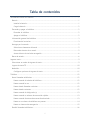 2
2
-
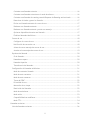 3
3
-
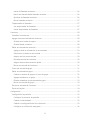 4
4
-
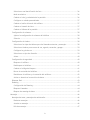 5
5
-
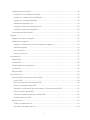 6
6
-
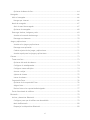 7
7
-
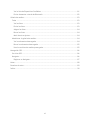 8
8
-
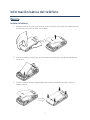 9
9
-
 10
10
-
 11
11
-
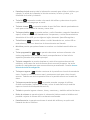 12
12
-
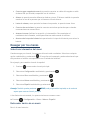 13
13
-
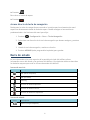 14
14
-
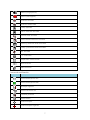 15
15
-
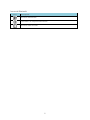 16
16
-
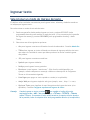 17
17
-
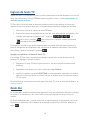 18
18
-
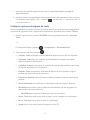 19
19
-
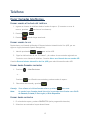 20
20
-
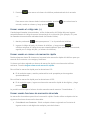 21
21
-
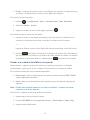 22
22
-
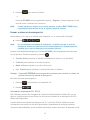 23
23
-
 24
24
-
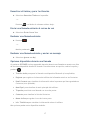 25
25
-
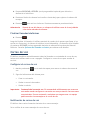 26
26
-
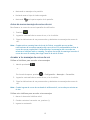 27
27
-
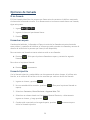 28
28
-
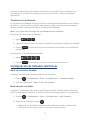 29
29
-
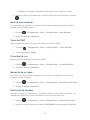 30
30
-
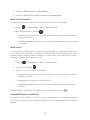 31
31
-
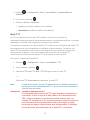 32
32
-
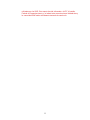 33
33
-
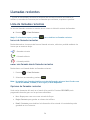 34
34
-
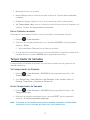 35
35
-
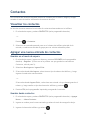 36
36
-
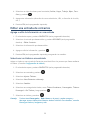 37
37
-
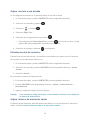 38
38
-
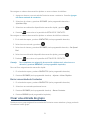 39
39
-
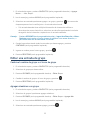 40
40
-
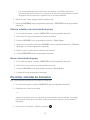 41
41
-
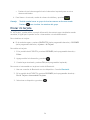 42
42
-
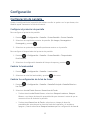 43
43
-
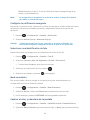 44
44
-
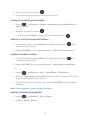 45
45
-
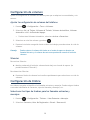 46
46
-
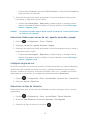 47
47
-
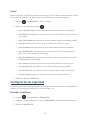 48
48
-
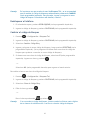 49
49
-
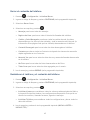 50
50
-
 51
51
-
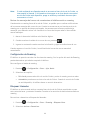 52
52
-
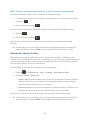 53
53
-
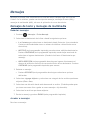 54
54
-
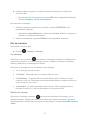 55
55
-
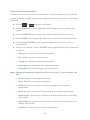 56
56
-
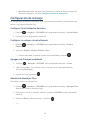 57
57
-
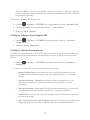 58
58
-
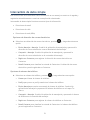 59
59
-
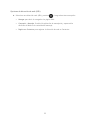 60
60
-
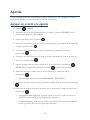 61
61
-
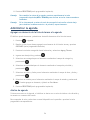 62
62
-
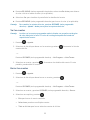 63
63
-
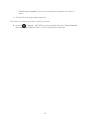 64
64
-
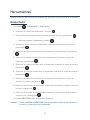 65
65
-
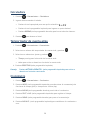 66
66
-
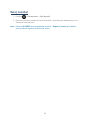 67
67
-
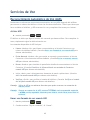 68
68
-
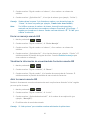 69
69
-
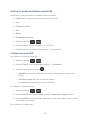 70
70
-
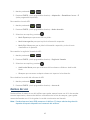 71
71
-
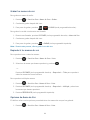 72
72
-
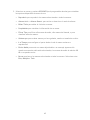 73
73
-
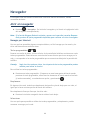 74
74
-
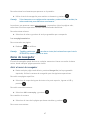 75
75
-
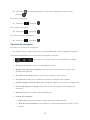 76
76
-
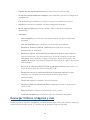 77
77
-
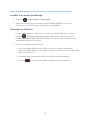 78
78
-
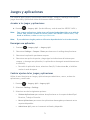 79
79
-
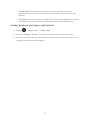 80
80
-
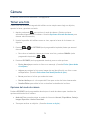 81
81
-
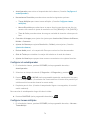 82
82
-
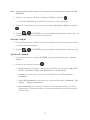 83
83
-
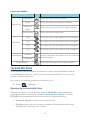 84
84
-
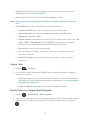 85
85
-
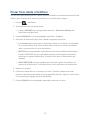 86
86
-
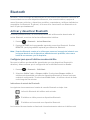 87
87
-
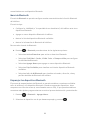 88
88
-
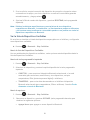 89
89
-
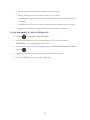 90
90
-
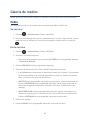 91
91
-
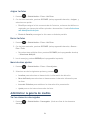 92
92
-
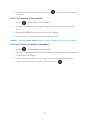 93
93
-
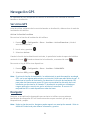 94
94
-
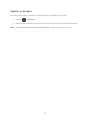 95
95
-
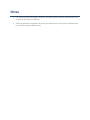 96
96
-
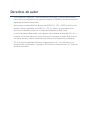 97
97
-
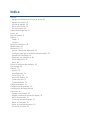 98
98
-
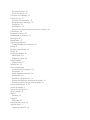 99
99
-
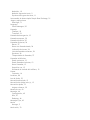 100
100
-
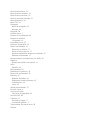 101
101
-
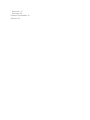 102
102
KYOCERA Kona Cricket Wireless Guía del usuario
- Categoría
- Teléfonos IP
- Tipo
- Guía del usuario
- Este manual también es adecuado para
Artículos relacionados
-
KYOCERA DuraMax Sprint Guía del usuario
-
KYOCERA DuraPlus Sprint Guía del usuario
-
KYOCERA E4210 Sprint Guía del usuario
-
KYOCERA Vero Sprint El manual del propietario
-
KYOCERA S2151 Boost Mobile El manual del propietario
-
KYOCERA DuraShock Boost Mobile Guía del usuario
-
KYOCERA Brio Sprint Manual de usuario
-
KYOCERA Contact PayLo Guía del usuario
-
KYOCERA Rally T-Mobile Guía del usuario
-
KYOCERA Kona PayLo Guía del usuario